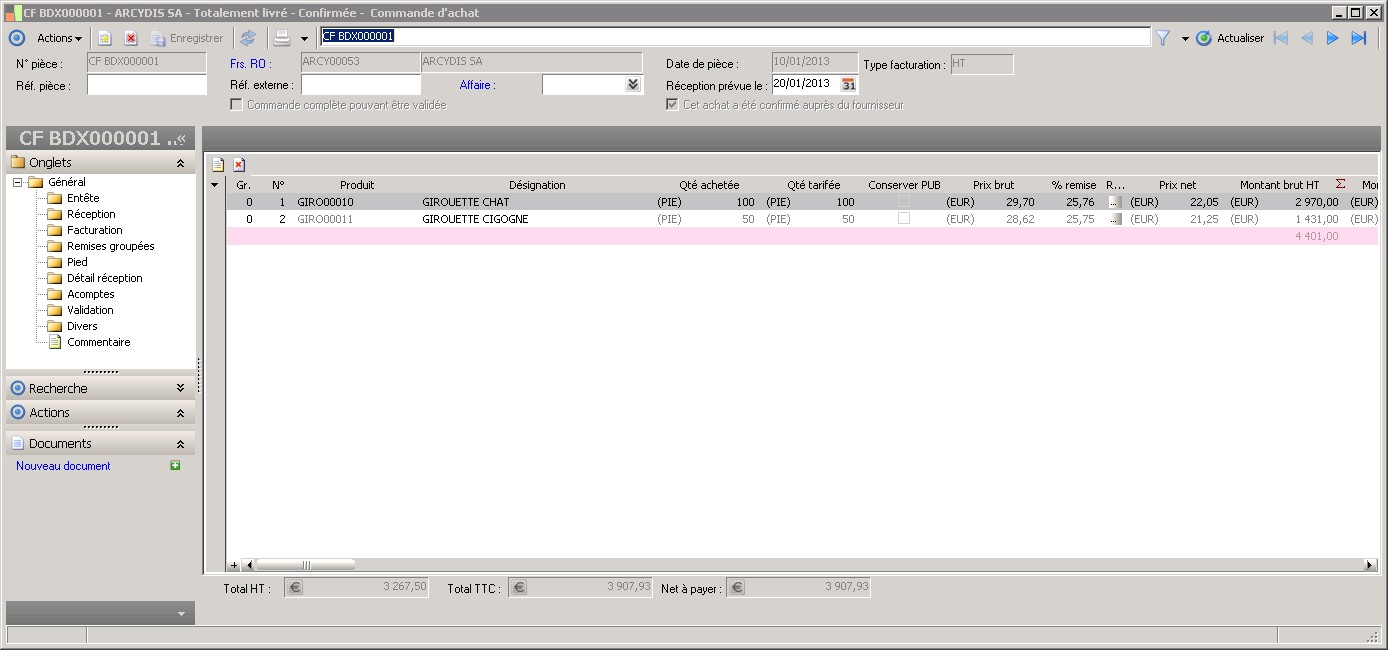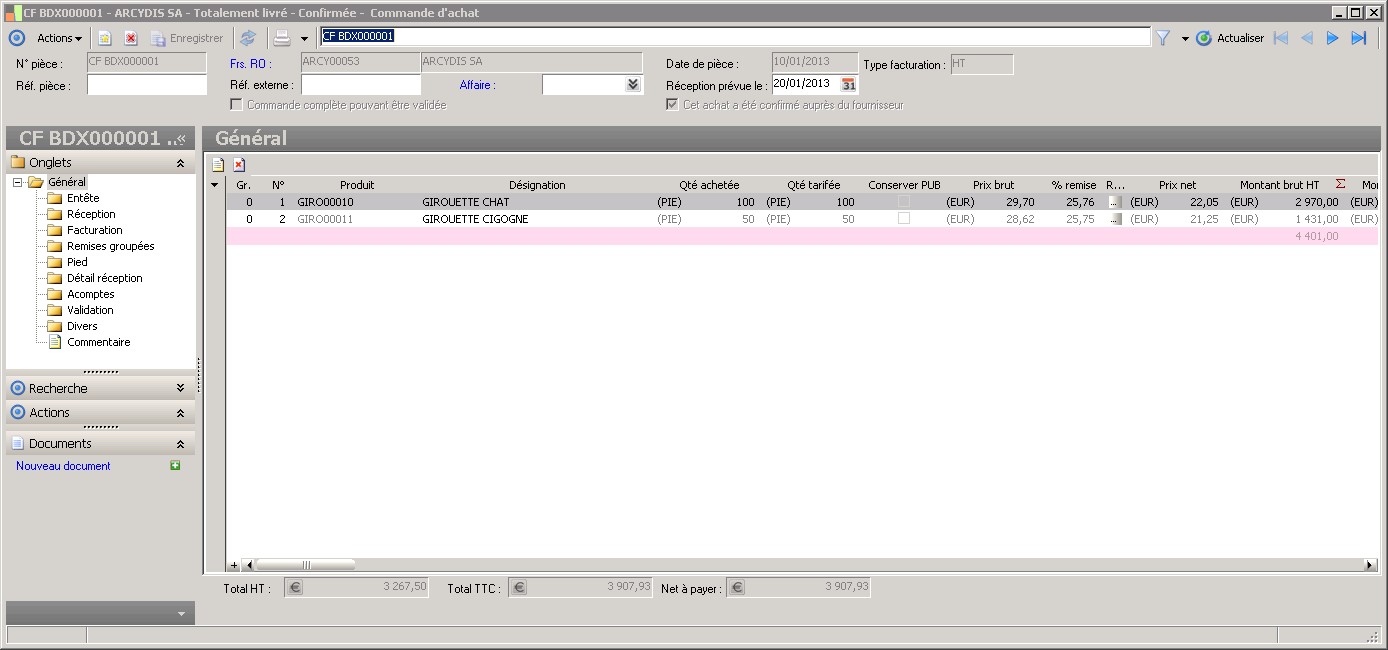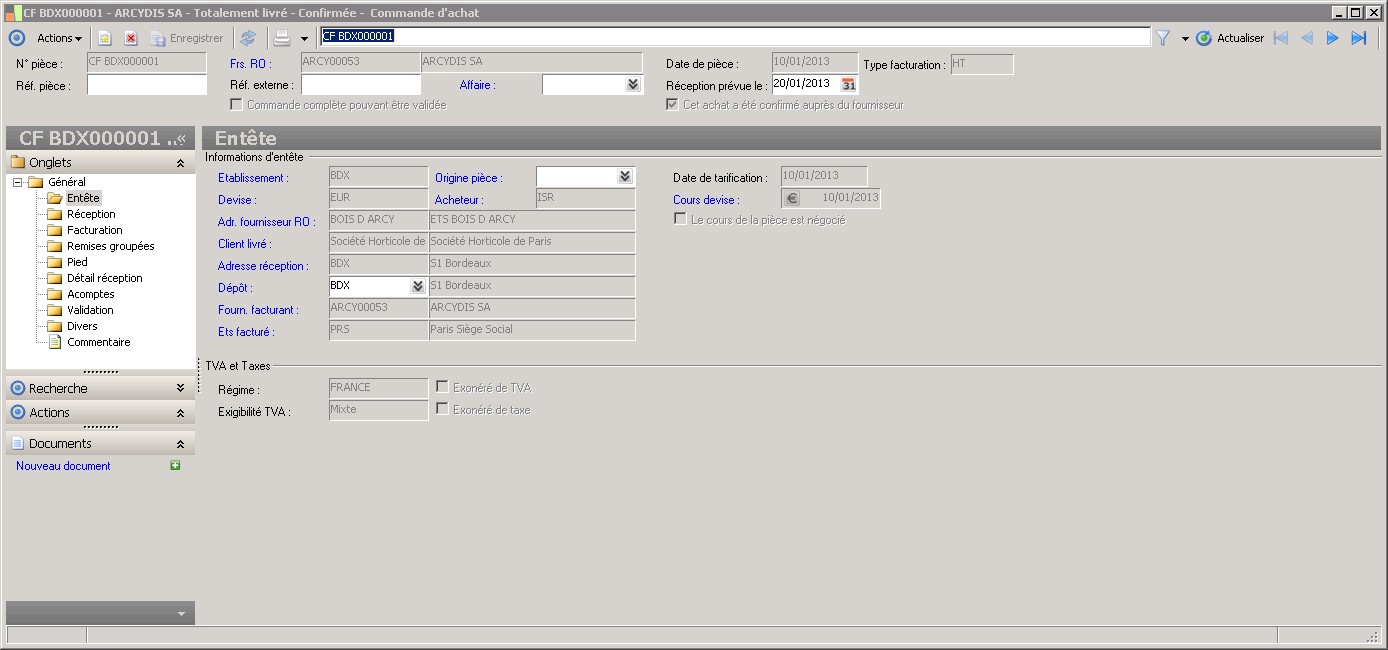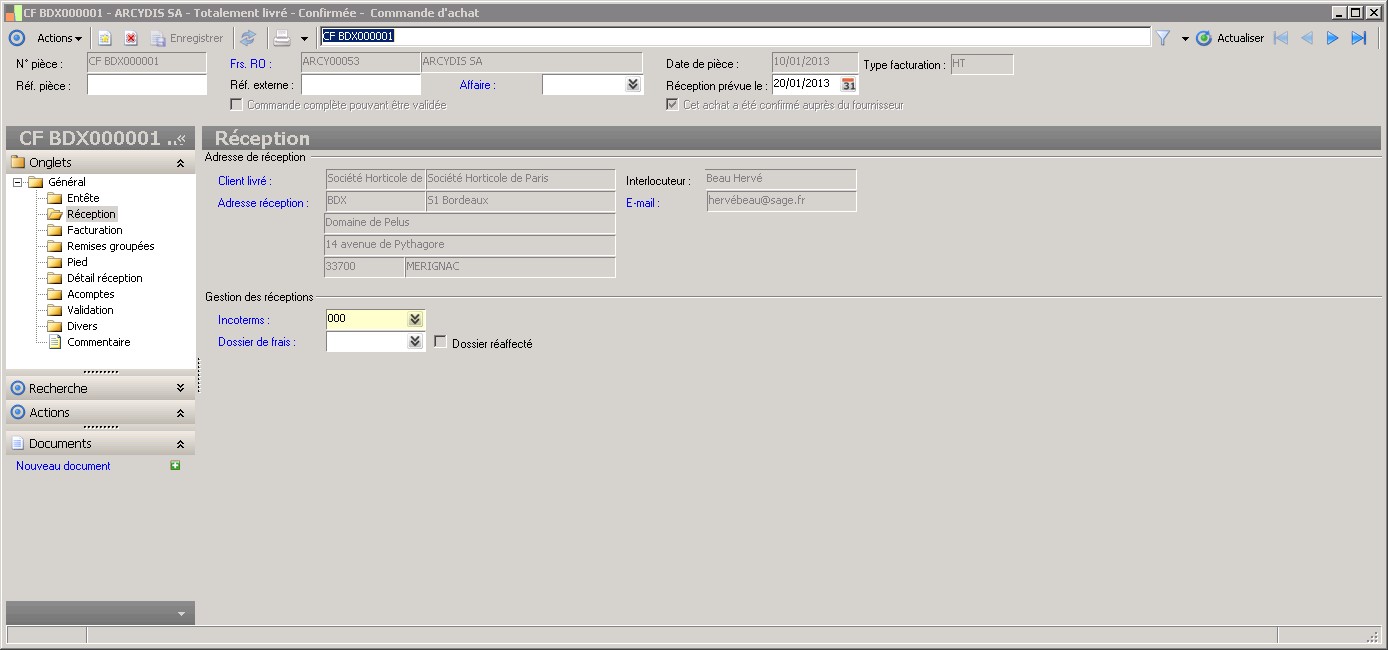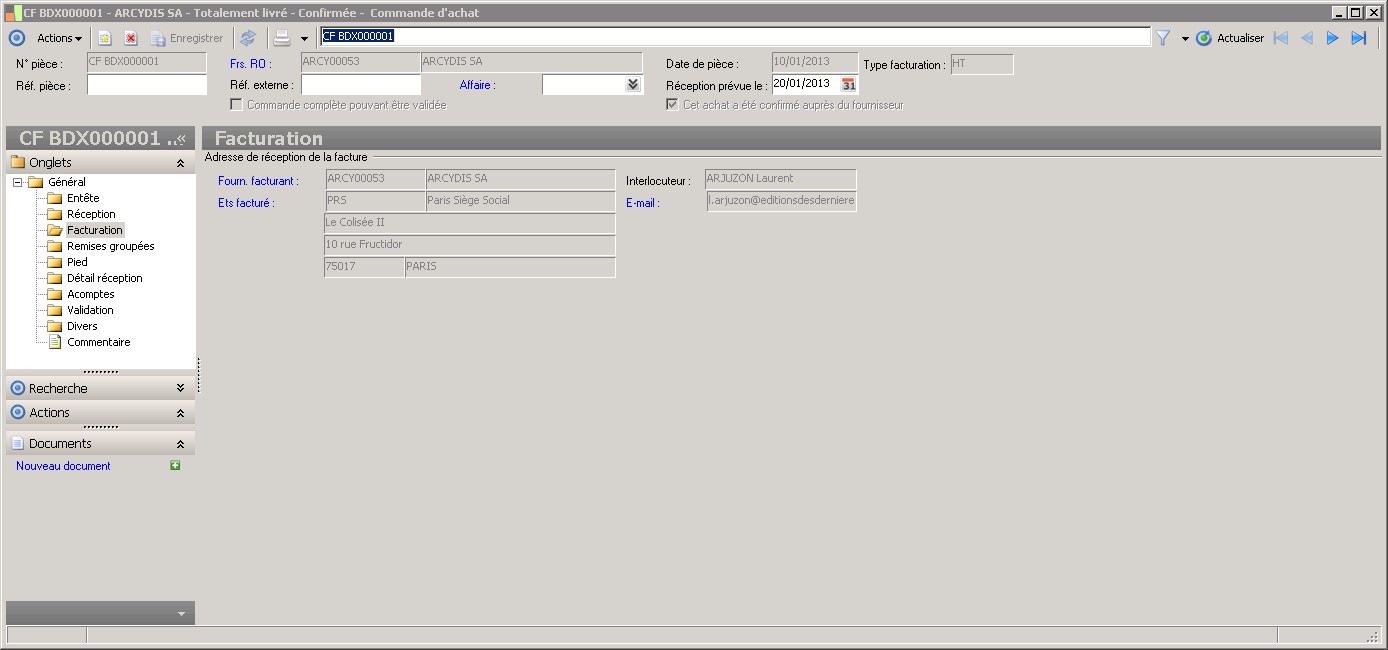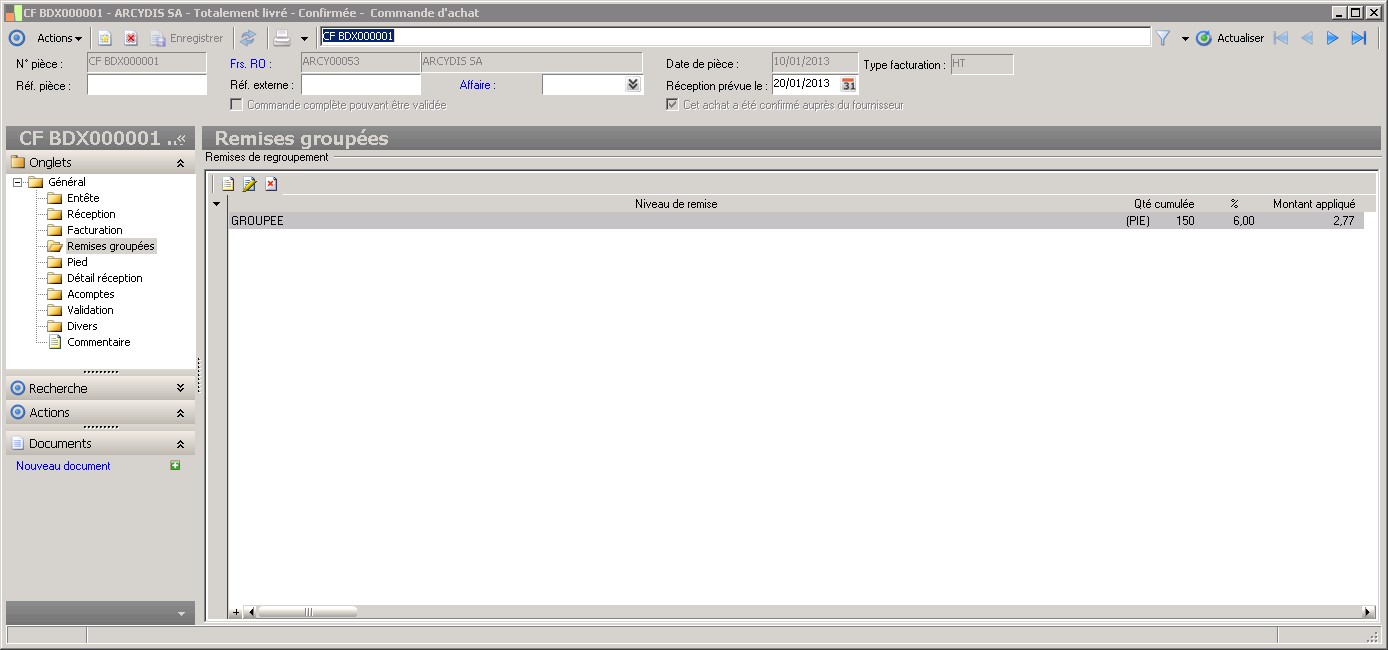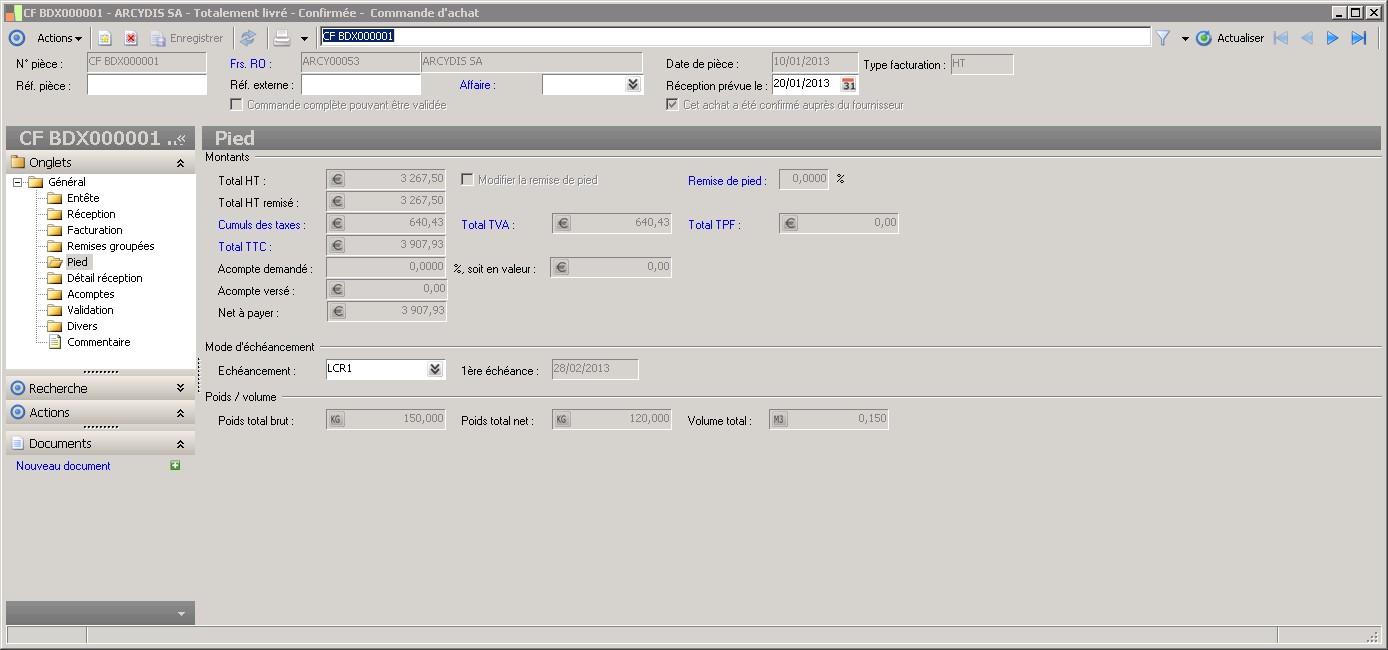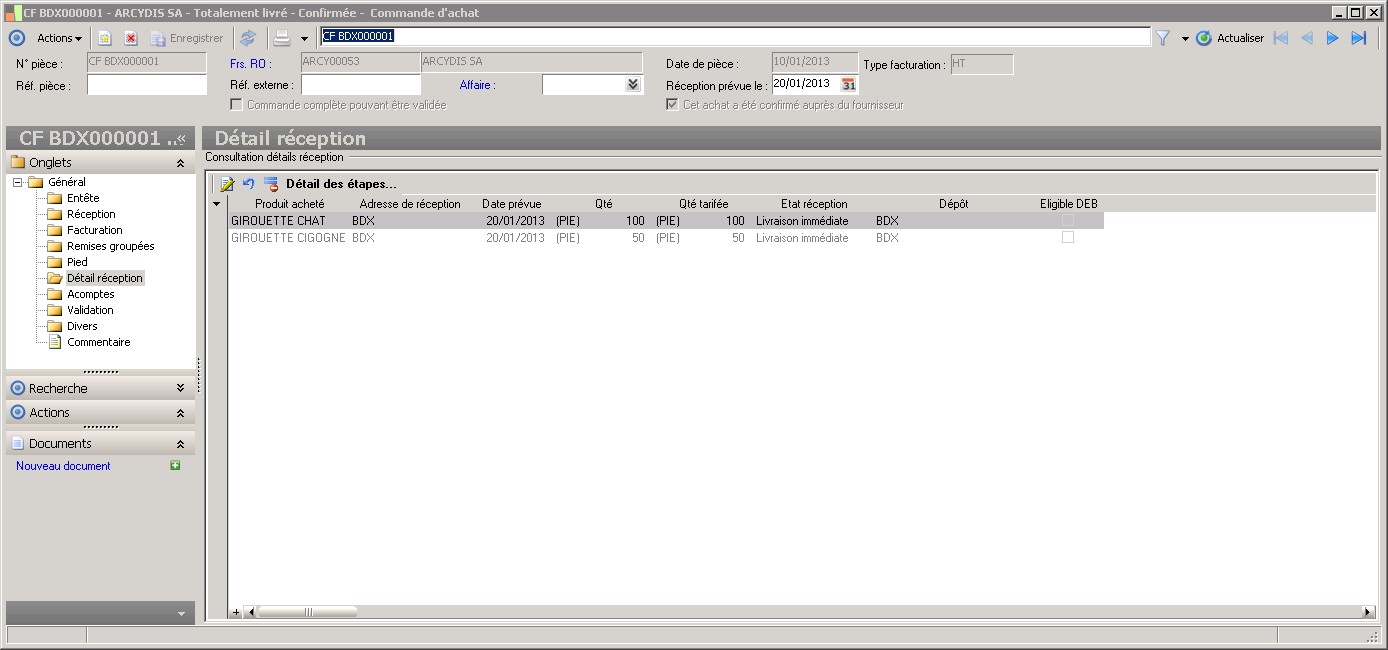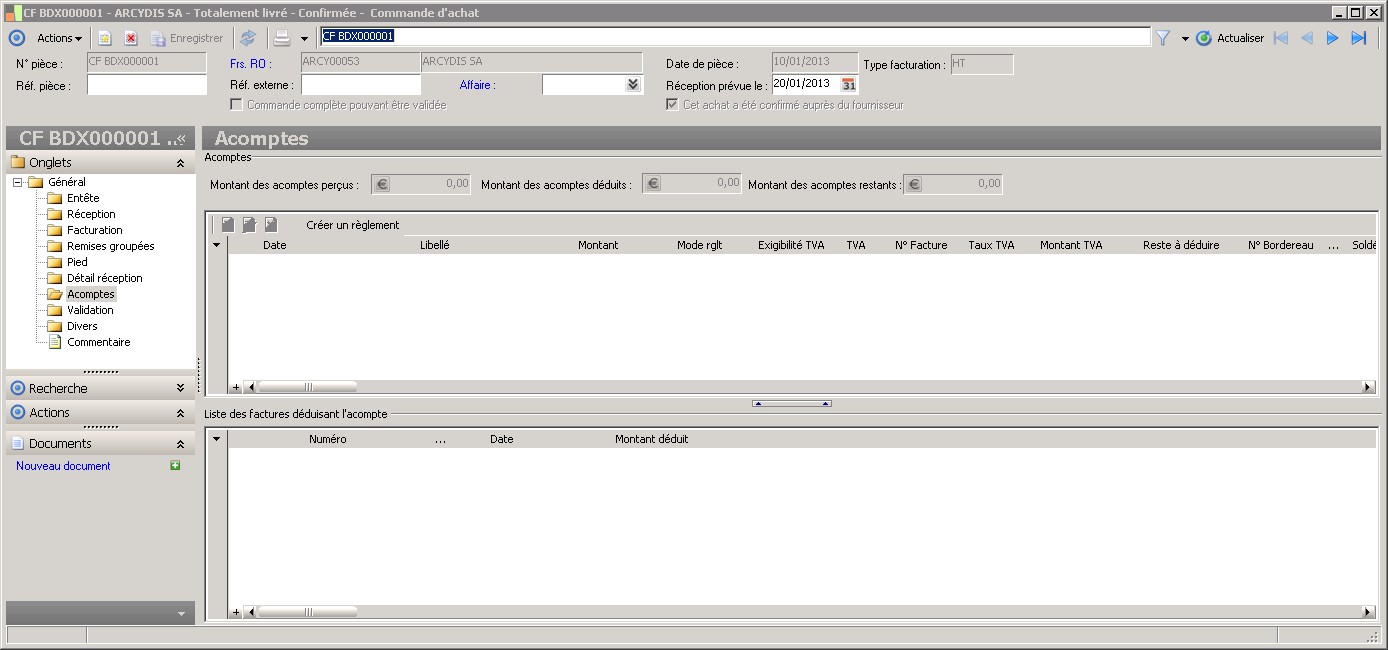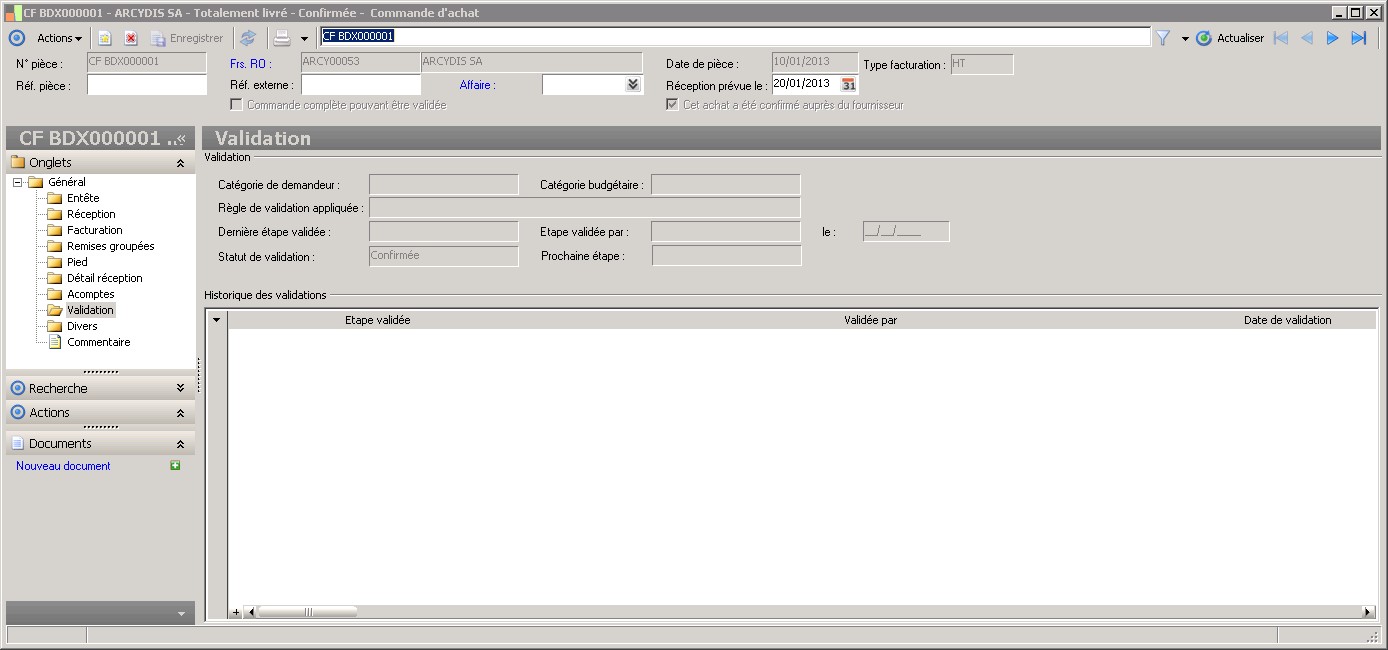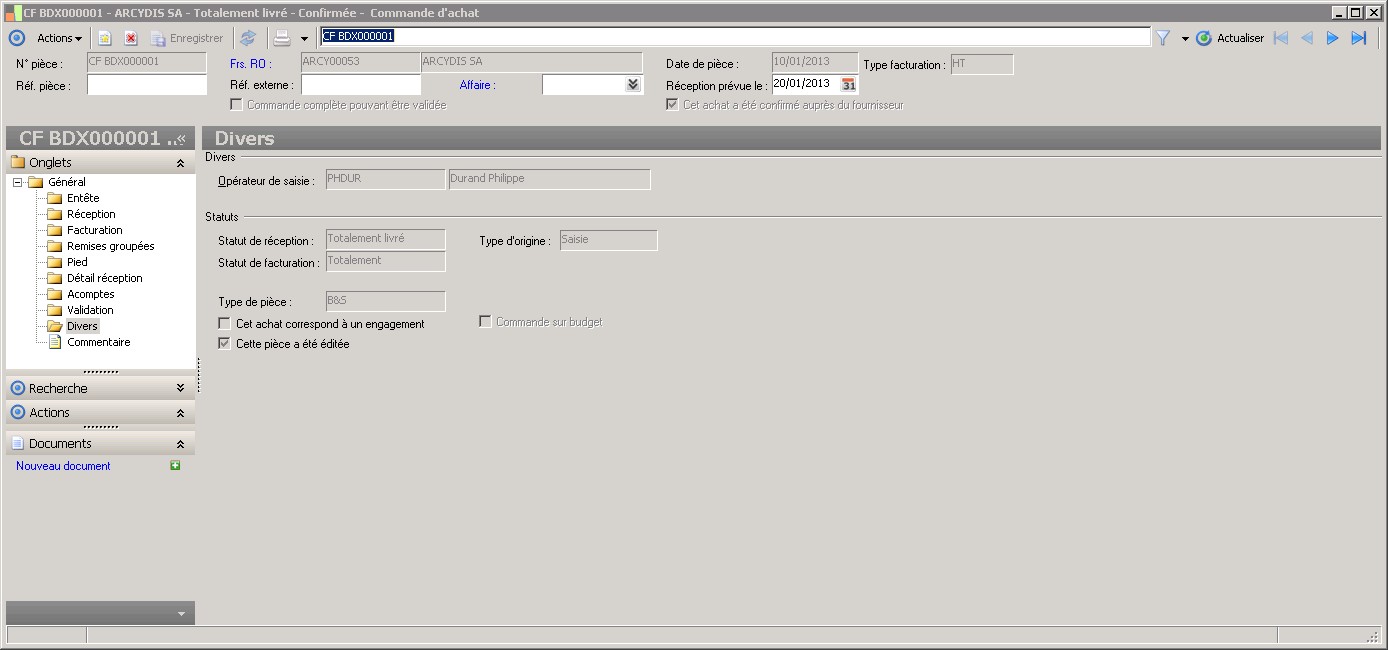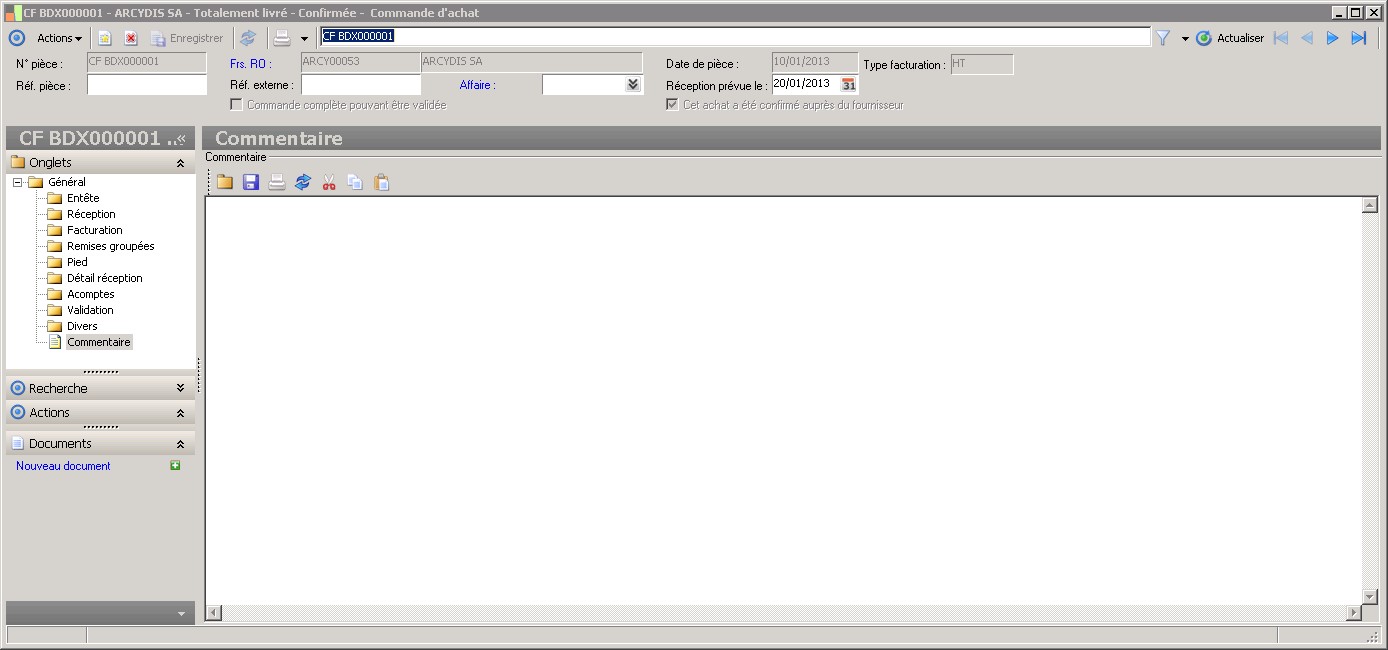(Sage FRP 1000 Suite Financière) Menu Processus Opérationnels > Achats > Commandes > Commande d'achat
Commande d'achat
Contexte d'utilisation
La fenêtre qui s'ouvre au lancement de la fonction Achats / Commandes / Saisie des commandes sert à l'enregistrement des commandes d'achat.
Toute pièce d'achat, bon de réception, facture, etc., doit être systématiquement précédée de la saisie d'une commande fournisseur.
Lors de sa saisie, toute commande fournisseur est réputée acceptée par le fournisseur. La zone marquant cette acceptation porte le libellé Cet achat a été confirmé auprès du fournisseur et se trouve dans le dossier Divers de la pièce. Elle est cochée par défaut. Si le fournisseur n'a pas confirmé son acceptation, il est nécessaire de décocher cette case d'option.
Une fois saisie et envoyée au fournisseur concerné, la commande fournisseur pourra servir à générer un bon de réception fournisseur lorsque celui-ci en fera la livraison. Cette saisie s'effectue dans la commande Achats / Réception / Saisie des bons de réception .
Elle peut également servir à la génération d'une facture fournisseur si ce dernier la fait parvenir dès réception de la commande. Cette génération s'effectue par le biais de la fonction Générer facture du menu Actions de la fenêtre de saisie de la commande.
La modification d'une commande d'achat est toujours possible tant qu'elle n'a pas servi à générer un bon de réception ou une facture. Dans ce cas, la modification des lignes existantes n'est plus possible et l'ajout de nouvelles lignes est subordonné aux paramétrages faits dans le volet Saisie des pièces de la fonction Paramètres / Paramètres Logistique et Distribution .
La suppression des pièces peut être réalisée tant qu'aucune ligne n'a été réceptionnée ou facturée.
La fenêtre de saisie d'une commande fournisseur comporte neuf volets :
La date de réception saisie ici est celle demandée par l'opérateur. La date de réception réelle sera celle déterminée par le programme en fonction des différents délais entrant en jeu dans sa détermination.
Réception : adresse de réception détaillée.
Facturation : établissement facturé avec son adresse.
Remises groupées : liste des lignes de la pièce sur lesquelles une remise de regroupement supplémentaire est appliquée.
Pied : totaux de pied de pièce.
Détail réception : liste des différentes livraisons réalisées ou reportées.
Divers : informations diverses concernant la pièce : opérateur de saisie, statuts de la pièce, etc.
Commentaire : permet d'ajouter un commentaire qui ne pourra pas être édité.
Au lancement de la fonction, la fenêtre qui s'ouvre est vide pour permettre la saisie d'une nouvelle pièce. Un clic sur le bouton Annuler les modifications fait réapparaître la dernière pièce saisie.
Il est recommandé, après saisie des généralités du dossier Général de compléter les données du dossier En-tête ainsi que les incoterms du dossier Réception avant de revenir à la saisie des lignes.
Pour créer une nouvelle pièce si on en consulte une autre, cliquez sur le bouton Ajouter un objet . Pour consulter une pièce particulière, utilisez la Zone de recherche en haut de la fenêtre.
Voir Pour plus d'informations sur l'utilisation d'une telle zone, reportez-vous aux généralités sur le programme.
Menu Actions
Cette fenêtre dispose d'un menu Actions qui propose les commandes suivantes :
Génération : cette ligne donne accès aux commandes suivantes :
Générer bon de réception : cette commande transforme les bons de commande fournisseur en bons de réception fournisseur. Elle ouvre la fenêtre Saisie des réceptions fournisseurs .
Cette commande est estompée lorsque la totalité des articles de la pièce a fait l'objet d'un bon de réception.
Générer facture par assistant : cette commande ouvre la première fenêtre Critères de sélection principaux d'un assistant de génération des factures d'achat : Génération des factures d'achat .
Cette commande est estompée lorsque la totalité des articles de la pièce a fait l'objet d'une facture.
Appliquer pièce modèle : cette commande ouvre une fenêtre permettant de sélectionner une pièce modèle afin d'en insérer les lignes dans la pièce en cours de saisie. Cette liste est intitulée Sélection pièce modèle achat .
Enregistrer comme pièce modèle : cette commande permet d'enregistrer unepièce modèle d'achat à destination du fournisseur destinataire de la pièce d'achat en cours de saisie et comportant les lignes existantes. Voir la fenêtre Pièce modèle .
Informations supplémentaires : cette commande ouvre une fenêtre Informations supplémentaires de la pièce d'achat qui donne des informations sur la répartition des montants entre articles, kits, prestations et frais facturables ainsi que sur la valorisation.
Création d'un dossier de frais : cette commande associe un dossier de frais d'approche à la pièce d'achat en cours de saisie. Le numéro de ce dossier est visible dans le volet Réception de la pièce d'achat (un lien permet d'y accéder). Cette commande est estompée lorsqu'un dossier de frais d'approche a été affecté.
Modifications en rafale : cette commande permet de modifier rapidement un certain nombre d'informations sur l'ensemble des lignes de commande déjà saisies. Cette option ouvre un assistant permettant de sélectionner l'information à modifier et à répercuter sur les lignes.
Voir Pour plus d'informations, consulter les explications disponibles dans la fonction Achats / Commandes / Saisie de commandes / menu Actions / Modifications en rafale .
Voir Pour plus d'informations, consulter les explications disponibles dans la fonction Achats / Commandes / Saisie de commandes / menu Actions / Informations de la DEB .
Menu Impression
Ce menu comporte une fonction Édition des commandes d'achat qui ouvre la fenêtre de la fonction Achats / Commandes / Édition des commandes dans laquelle les références de la pièce à partir de laquelle cette commande a été lancée sont insérées par défaut (mais peuvent être modifiées).
Voir Pour plus d'informations, reportez-vous à cette fonction.
DossierGénéral
Pour enregistrer une nouvelle commande d'achat il est nécessaire :
de modifier éventuellement la date de la pièce (date système proposée par défaut),
d'enregistrer éventuellement la référence de la pièce dont est issue la commande,
d'enregistrer éventuellement la référence externe (par exemple la référence du document du fournisseur pour une pièce d'achat). La référence externe de la commande est reportée sur le bon de réception puis sur la facture mais reste saisissable sur ceux-ci. En cas de regroupement de plusieurs pièces sur une seule, la référence pièce externe est remise à vide.
de sélectionner un code Affaire,
de préciser la date de livraison prévue : celle-ci est par défaut fixée à la date de la pièce. Si la date enregistrée est incompatible avec les jours de fermeture et de réception enregistrés dans le volet Informations livraisons de la fenêtre Adresses du tiers , un message d'avertissement apparaîtra,
de préciser la devise s'il y a lieu : par défaut la devise proposée est celle de la société (enregistrée dans la fonction Paramètres / Société / Fiche société ).Dès la saisie du fournisseur, cette devise devient celle du fournisseur (enregistrée dans sa fiche).
Le numéro de pièce sera renseigné automatiquement par le programme soit lors de la création de la pièce, soit lors de son premier enregistrement en fonction du paramétrage fait dans les fonctions Paramètres / Compteurs et types de pièces / Compteurs ou Modèles de compteurs . Après enregistrement, ce numéro n'est plus modifiable. Il ne sera pas réutilisé en cas de suppression de la pièce.
Avant de saisir des lignes des pièces, il est nécessaire de renseigner les informations obligatoires suivantes :
l'incoterm dans le dossier Réception .
La saisie des lignes se fait en cliquant sur le bouton Créer au dessus de la grille. Il est possible d'insérer une ligne avant une autre en sélectionnant cette dernière et en pressant la touche INSER.
Les colonnes de la grille sont paramétrables par l'utilisateur. Celles proposées par défaut ont les caractéristiques suivantes :
Numéro ( N° ) : numéro de la ligne automatiquement affecté par le programme.
Produit : zone de sélection et d'affichage du code produit (celui enregistré dans le dossier Achat de la fiche produit). Un bouton ouvre une liste de sélection. Seuls les produits précisés comme achetés (dans le dossier Général de leur fiche) apparaissent dans cette liste.
Il s'agit du code produit utilisé à l'achat. Il peut être différent de celui de la fiche produit ou de celui utilisé lors des ventes.
Désignation : désignation du produit apparaissant dans le dossier Achat de sa fiche. Les éventuelles désignations en français ou dans la langue choisie dans la fenêtre Désignations détaillées achat apparaissent sur une ligne particulière en dessous de la ligne de pièce.
Quantité achetée : zone de saisie de la quantité achetée. Le programme précise l'unité tarifaire ou l'unité de référence de l'article selon le paramétrage de la zone Unité négociée par défaut de la fiche article. Cette unité peut être modifiée et choisie parmi les unités commerciales associées à la table d'équivalence des unités affectée au produit. La quantité tarifée sera modifiée en conséquence.
Si aucun prix n'est trouvé, l'unité tarifaire correspondra à l'unité de référence (ou unité pivot) de la table d'équivalence liée au produit.
Des messages d'alerte apparaîtront si la quantité mentionnée est inférieure à la quantité minimale d'achat mentionnée dans le dossier Achat de la fiche produit ou à celle précisée dans le sous-volet Informations par fournisseurs de la fiche produit pour le fournisseur considéré.
La valeur mentionnée dans cette colonne n'est pas toujours celle attendue du fournisseur en particulier dans le cas de reliquats de commande. Le programme mentionne systématiquement la quantité d'origine. Pour savoir si une livraison partielle a eu lieu :
consultez la zone Statut réception du dossier Divers ou
sélectionnez la ligne et lancez la commande Détail des réceptions du menu contextuel.
Quantité tarifée : cette zone affiche l'unité tarifaire de l'article telle qu'elle apparaît dans la fiche du produit pour le fournisseur saisi. Selon le mode de tarification du produit, le principe de fonctionnement de cette zone diffère :
Si le produit est tarifé selon la quantité négociée : la quantité tarifée est déterminée d'après la quantité achetée. Si la quantité et/ou l'unité d'achat ont été modifiées, le programme convertit la quantité achetée en tenant compte du paramétrage de la table d'équivalence des unités affectée au produit. Cette valeur n'est pas modifiable.
Si le produit est tarifé au poids : la quantité tarifée est exprimée en unité de poids et est déterminée d'après le poids total net de la ligne commerciale converti dans l'unité tarifaire en tenant compte du paramétrage de la table d'équivalence des unités de poids. Cette valeur n'est pas modifiable.
Si le produit est tarifé au volume : la quantité tarifée est exprimée en unité de volume et est déterminée d'après le volume total de la ligne commerciale converti dans l'unité tarifaire en tenant compte du paramétrage de la table d'équivalence des unités de volume. Cette valeur n'est pas modifiable.
Si le produit est tarifé selon un mode « saisie » : la quantité tarifée est saisissable et le contrôle d'équivalence avec l'unité négociée n'est pas réalisé. Une alerte apparaît si la quantité tarifée est différente de la quantité négociée alors que les deux quantités ont la même unité.
Voir Pour plus d'informations sur le calcul de la quantité tarifée, consulter la fiche du produit dans Fichiers de base / Produits / Articles / sous-volet Prix d'achat .
Prix brut : cette zone affiche le prix d'achat unitaire de l'article chez le fournisseur considéré, celui enregistré dans le sous-volet Tarifs de base / Prix achat de la fiche produit. Ce prix peut correspondre à un prix de base, un prix quantitatif, un prix promotionnel ou un prix promotionnel/quantitatif : il est obtenu d'après la catégorie tarifaire du produit, le fournisseur, la devise de la pièce commerciale, la date de tarification de la pièce commerciale et la quantité tarifée.
Voir Pour plus d'informations sur la recherche des prix d'achat, reportez-vous à la fonction Fichiers de base / Tarifs / Tarifs d'achat / Saisie des prix d'achat .
Ce prix est modifiable, ce qui entraîne la modification en cascade du montant brut, du prix unitaire net et du montant net. La liste des remises n'est pas affectée par une telle modification.
Des messages d'erreur apparaîtront si le prix mentionné est supérieur au prix d'achat maximum mentionné dans le sous-dossier Prix d'achat de la fiche article.
Si le logiciel ne trouve pas de tarif ( prix pour le fournisseur, le produit, la devise à la date de tarification de la commande), il est possible de ne pas retourner un prix nul en saisissant l'option Dernier prix d'achat commandé ou facturé du fournisseur dans les Paramètres / Paramètres Logistique et Distribution / volet Saisie des pièces / sous-volet Prix et remises . Pour le choix « Dernier prix d'achat commandé » : le prix retourné est celui de la dernière commande du produit chez le fournisseur dans la devise, et pour le « Dernier prix d'achat facturé »: le prix retourné est celui de la dernière facture du produit chez le fournisseur dans la devise. Pour ne pas proposer de tarif laisser l'option sur « Aucune ».
Cette zone affiche le pourcentage de remise obtenue auprès du fournisseur. Elle est calculée en fonction des remises appliquées. Elle n'est pas modifiable directement sur la ligne mais par l'intermédiaire de la fenêtre Remises ouverte par la commande Remises du menu contextuel. Lesremises qui s'affichent par défaut sont celles enregistrées dans la fonction Saisie de remises d'achat et qui correspond au couple catégorie de remises produit à l'achat/fournisseur.
Voir Pour plus d'informations sur le traitement des remises, reportez-vous à la fonction Fichiers de base / Tarifs / Tarifs d'achat / Saisie des remises achat et à l'exemple donné pour les Niveaux de remise .
Voir Pour plus d'informations, reportez-vous à la page de manuel à ce titre.
Si les remises sont autorisées, il est possible de modifier le prix unitaire net ce qui entraînela modification du montant net et l'application d'une remise système. Si le prix brut n'autorise pas l'application de remises, la modification du prix net modifie également le prix brut.
Montant net : produit du prix unitaire net par la quantité tarifée.
Si les remises sont autorisées, il est possible de modifier le montant net ce qui entraîne la modification du prix unitaire net.
Si des priorités d'affectation des acheteurs ont été paramétrées(dans la fonction Paramètres / Fournisseurs / Acheteurs / Priorités d'affectation ), cet acheteur peut être automatiquement modifié en fonction de la catégorie commerciale du produit.
Voir Pour plus d'informations, consulter Fichiers de base / Produits / Articles / fiche article / volet Général / sous-volet Achat .
Les valeurs cumulées des colonnes apparaissent sur une ligne de couleur différente. Une sous totalisation est réalisée dans le cas de l'utilisation des groupes. Cette couleur peut être paramétrée dans la fonction Fichier / Panneau de configuration / Grille .
Il n'est plus possible de modifier les lignes d'une commande d'achat transformée en bon de réception ou en facture. Il est possible d'ajouter des lignes à une telle pièce si cela a été autorisé dans le dossier Saisie des pièces de la fonction Paramètres / Paramètres Logistique et Distribution .
Les zones au bas de la grille affichent les cumuls des totaux HT, TTC et net à payer de la pièce. Ces valeurs peuvent être consultées en détail dans le dossier Pied .
Menu contextuel
La grille de saisie des lignes dispose d'un menu contextuel qui propose les commandes suivantes (les explications détaillées sur le rôle des fenêtres ouvertes sont données sous les titres des fenêtres ne sont détaillées ici que les commandes propres à la fonction) :
Détail du calcul du prix : cette commande ouvre le dossier Détail des calculs de la fenêtre de la fonction Fichiers de base / Tarifs / Tarifs d'achat / Simulation des tarifs d'achat en insérant les données de la ligne sélectionnée pour effectuer les calculs.
Détail taxe : cette commande ouvre une fenêtre Détail des taxes à la ligne qui permet de consulter les TVA et taxes appliquées.
Remises : cette commande ouvre une fenêtre Remises qui affiche les différentes remises appliquées à la ligne sélectionnée.
Informations supplémentaires : cette commande ouvre une fenêtre Informations supplémentaires sur la ligne qui donne de nombreuses informations tarifaires sur la ligne sélectionnée.
État de stock : cette commande ouvre la fenêtre de la fonction État synthétique des stocks qui permet de connaître l'état du stock du produit sélectionné au moment du lancement de la commande.
Fiche produit : cette commande ouvre la fiche du produit de la ligne sélectionnée au lancement de la commande.
Les modifications qui pourraient être apportées à cette fiche, notamment sur les prix et remises d'achat, ne seront pas répercutées sur la ligne de pièce déjà saisie.
Saisie complémentaire : cette ligne donne accès aux commandes suivantes :
Détail des réceptions : cette commande ouvre une fenêtre Détail des réceptions qui informe sur l'adresse de réception de l'article sélectionné et permet de modifier les dates ou d'éclater les livraisons sur plusieurs dépôts.
Désignations détaillées : cette commande permet, dans une fenêtre Désignations détaillées achat , de visionner ou d'enregistrer les désignations dans les différentes langues utilisées par la société. Deux zones permettent de sélectionner les codes langues et d'afficher, de saisir ou de modifier les désignations, celles de la société et celles du fournisseur.
Ces désignations seront imprimées dans les pièces d'achat en fonction de la langue du fournisseur. Elles apparaissent également sur une ligne particulière immédiatement en dessous de la ligne de l'article dans la grille.
DossierEn-tête
Ce dossierpermet d'enregistrer les informations nécessaires à la gestion de la pièce. Il est recommandé d'y paramétrer toutes les zones obligatoires avant de passer à la saisie des lignes dans le dossier Général . Des messages d'erreur ou d'avertissement vous le rappelleront.
C'est notamment le cas du régime de TVA et taxes.
Certaines zones sont renseignées par défaut mais peuvent être modifiées. Des liens donnent accès aux principales fonctions pour création, consultation ou modification. Il s'agit de :
Devise : celle proposée par défaut est celle paramétrée dans la fiche société (fonction Paramètres / Société / Fiche société ). Dès la sélection du fournisseur, c'est la devise du fournisseur (renseignée dans le dossier Général de sa fiche) qui s'inscrit dans cette zone. Il est possible de la modifier.
La zone Cours devise mentionne la devise de cotation ainsi que la date du cours. Par défaut, il s'agit de la date de création de pièce. Le cours utilisé pour la cotation sera celui dont la date d'application est égale ou immédiatement antérieure à cette date. Il est possible de la modifier pour appliquer un cours paramétré à une date antérieure.
Le paramétrage des cours se fait dans la fonction Paramètres / Généraux / Devises .
Adresse fournisseur RO (receveur d'ordre) : cette zone est automatiquement renseignée avec l'adresse principale du fournisseur destinataire de la pièce. Il est possible de sélectionner une des autres adresses éventuellement saisies dans la fiche fournisseur (volet Adresses d'expédition ).
Un lien permet de consulter l'adresse du tiers.
Il est possible d'enregistrer un autre client dans cette zone si la livraison doit être faite directement du fournisseur au client sans passer par un dépôt de la société.
Il est possible de créer de nouvelles adresses ou d'en modifier. Si l'adresse sélectionnée est précisée comme NPAI (n'habite pas à l'adresse indiquée), un message d'erreur apparaîtra.
Fournisseur facturant : le programme mentionne par défaut le code du fournisseur précisé dans le volet Facturation de la fiche du fournisseur receveur d'ordre. Il est possible de le modifier.
Etablissement facturé : le programme propose la première adresse mentionnée dans la grille du volet Adresses de la fiche tiers de la société. Il est possible de la modifier.
Origine pièce : cette zone permet de choisir l'origine de la commande.
Exemple
Commande interne, stock tampon, commande de dépannage, etc.
Il est par défaut celui affecté au fournisseur RO (dans le dossier Tarifs/Catégories de sa fiche). A défaut, ce sera celui déterminé par la table d'affectation des acheteurs (fonction Paramètres / Fournisseurs / Acheteurs / Priorités d'affectation ).
Régime : le renseignement de cette information concernant la TVA et les taxes est indispensable avant toute saisie de lignes. Des messages d'avertissement vous en feront part.
Si le programme constate qu'aucun régime n'a été paramétré pour la combinaison de territorialités fournisseur RO/client livré (i.e. le dépôt de votre société), il affiche un message d'erreur. Il sera alors nécessaire de créer le régime correspondant dans la fonction Paramètres / Généraux / TVA et taxes / Régimes .
Débit : la pièce ne comporte que des articles dont la TVA est due sur les débits.
Encaissement : la pièce ne comporte que des articles dont la TVA est due sur les encaissements.
Mixte (valeur par défaut) : la pièce pourra comporter des lignes dont la TVA est due à la fois sur les débits et sur les encaissements.
DossierRéception
Ce dossierrappelle les références du client livré, c'est-à-dire, dans le cas d'un achat, de votre société ainsi que l'adresse de livraison. L'interlocuteur privilégié du dépôt est mentionné ainsi que son adresse e-mail. Ces informations ont été saisies dans le dossier En-tête .
Incoterms : leur saisie est obligatoire. Par défaut, cette zone reprend la valeur de l'incoterm mentionnée dans la fiche du fournisseur (dossier Adresse d'expédition ). Modifiable.
Si un dossier de frais d'approche a été associé à la présente pièce d'achat (commande Création d'un dossier de frais du menu Actions ), la zone Dossier de frais mentionne son numéro et un lien permet d'y accéder. Une case Dossier réaffecté sera cochée par le programme lorsque l'affectation des frais aura été réalisée.
DossierFacturation
Ce dossierrappelle le fournisseur facturant ainsi que l'adresse de l'établissement de la société qui sera facturé. Des liens donnent accès à ces informations qu'il est possible de modifier. Les modifications faites dans ce volet seront reportées dans le dossier En-tête .
DossierRemises groupées
Ce dossieraffiche les niveaux de remises de type Regroupement . Il s'agit de remises s'appliquant à un ensemble de lignes ayant la même catégorie de remise et pour lesquelles le programme totalise les quantités achetées et leur applique une remise.
Exemple
Un fournisseur accorde une remise de 10 % à partir de 20 chemises achetées quelles que soient leurs couleurs.
La pièce d'achat mentionne 10 chemises bleues et 15 chemises vertes.
Le regroupement des deux lignes amènera un total de 25 chemises bénéficiant d'une remise de 10 %.
Voir Pour plus d'informations, reportez-vous aux Niveaux de taxe .
Il est possible d'ajouter des remises groupées en cliquant sur le bouton Créer au dessus de la grille. Une fenêtre Création de remise de regroupement s'ouvre.
La modification d'une ligne se fait en cliquant sur le bouton Modifier au dessus de la grille après sélection d'une ligne. La même fenêtre Création de remise de regroupement s'ouvre. Après enregistrement des modifications, les valeurs des remises de chaque ligne concernée sont alors mises à jour.
La suppression d'une ligne se fait en cliquant sur le bouton Supprimer au dessus de la grille après sélection d'une ligne.
DossierPied
Ce dossieraffiche toutes les données de pied de pièce : totaux HT et TTC, montant de la TVA et des taxes, etc.
Seules quelques valeurs sont saisissables :
Acompte en pourcentage ou en valeur : deux zones permettent de saisir cette valeur ou ce montant. Cette saisie n'a qu'un effet purement informatif.
Échéancement : par défaut le programme utilise le modèle d'échéancement enregistré dans le volet Règlements de la fiche du fournisseur facturant. Il est possible de le modifier.
D'autres informations apparaissent en détail dans des fenêtres particulières après un clic sur le lien correspondant. Il s'agit de :
Total TVA dont le détail apparaît dans une fenêtre Détail des TVA ,
Total TPF dont le détail apparaît dans une fenêtre Détail des taxes .
DossierDétail réception
Ce dossierdonne une vue globale des réceptions et affiche toutes les lignes de la pièce en indiquant pour chaque produit, dans la colonne État réception :
ceux dont la réception est en cours : Livraison immédiate ,
ceux qui ont été rendus au fournisseur : Retour ,
ceux dont lalivraison a été annulée : Livraison annulée .
La colonne Date facturation permet d'indiquer la date de facturation, c'est-à-dire la date à partir de laquelle la génération de facture peut avoir lieu. Si cette date n'est pas atteinte, la facture ne sera pas générée. Il est possible en génération de facture de ne pas tenir compte de cette date de facturation pour l'élaboration de la pièce en ne cochant pas la case Tenir compte de la date de facturation (menu Achats / Facturation / Génération de factures ).
Parmi les colonnes disponibles, figure une case à cocher saisissable intitulée Eligible DEB . En effet, les pièces commerciales disposant d'un régime de TVA intracommunautaire sont dites « Eligibles à la Déclaration d'Echanges de Biens » et leurs lignes sont reprises automatiquement lors de la génération de la DEB. Toutefois, cette soumission automatique peut être contredite pour une ou plusieurs lignes de la pièce en décochant cette case Eligible DEB . A contrario, une ligne de pièce dont le régime de TVA ne révélerait pas le caractère intracommunautaire peut être malgré tout soumise en cochant simplement la case Eligible DEB.
Un clic sur le bouton Modifier disposé au dessus de la grille ou la commande Modifier détail réception du menu contextuel fait s'ouvrir la fenêtre Détail des réceptions correspondant à la ligne sélectionnée.
Le bouton Actualiser la liste ou la commande Actualiser la liste des détails réception du menu contextuel a pour effet de mettre à jour cette grille au cas où des modifications seraient intervenues dans les lignes.
Le bouton Détail des étapes permet de connaître les étapes accomplies par les produits dans leur circuit de réception, ainsi que les étapes restant à réaliser. Il affiche une fenêtre Détail des étapes qui montre les différentes étapes en cours de réalisation ou réalisées.
DossierDivers
Le dossier Divers donne des informations diverses sur la pièce telles le nom de l'opérateur de saisie, le statut de la pièce aux points de vue réception et facturation.
La zone Statut réception peut, suivant le cas, afficher les informations suivantes :
Partiellement livré lorsqu'une livraison partielle a été enregistrée ;
Livré lorsque la commande a été totalement livrée.
La zone Statut facturation peut, suivant le cas, afficher les informations suivantes :
Partiellement facturée lorsqu'une facturation partielle a eu lieu,
Facturée lorsque la commande a été totalement facturée.
Cet achat a été confirmé auprès du fournisseur
Cette case, cochée par défaut, indique que le fournisseur a accepté la commande considérée. Si ce n'est pas le cas, décochez cette case : il ne sera pas possible d'enregistrer de bon de réception pour la commande.
Cet achat correspond à une immobilisation : si la commande est issue d'une proposition d'achat, cette case est cochée automatiquement. S'il s'agit d'une saisie directe, la case doit être cochée manuellement.
Cet achat correspond à un engagement : si la commande est issue d'une proposition d'achat typée « Engagement », cette case est cochée automatiquement. Dans le cas d'une saisie directe, la case doit être cochée manuellement.
Commande sur budget : si la commande est une commande sur budget, saisie par le menu Achats/Commandes/Saisie de commande sur budget , cette case est cochée automatiquement.
Toute pièce d'achat, bon de réception, facture, etc., doit être systématiquement précédée de la saisie d'une commande fournisseur.
Lors de sa saisie, toute commande fournisseur est réputée acceptée par le fournisseur. La zone marquant cette acceptation porte le libellé Cet achat a été confirmé auprès du fournisseur et se trouve dans le dossier Divers de la pièce. Elle est cochée par défaut. Si le fournisseur n'a pas confirmé son acceptation, il est nécessaire de décocher cette case d'option.
Une fois saisie et envoyée au fournisseur concerné, la commande fournisseur pourra servir à générer un bon de réception fournisseur lorsque celui-ci en fera la livraison. Cette saisie s'effectue dans la commande Achats / Réception / Saisie des bons de réception .
Elle peut également servir à la génération d'une facture fournisseur si ce dernier la fait parvenir dès réception de la commande. Cette génération s'effectue par le biais de la fonction Générer facture du menu Actions de la fenêtre de saisie de la commande.
La modification d'une commande d'achat est toujours possible tant qu'elle n'a pas servi à générer un bon de réception ou une facture. Dans ce cas, la modification des lignes existantes n'est plus possible et l'ajout de nouvelles lignes est subordonné aux paramétrages faits dans le volet Saisie des pièces de la fonction Paramètres / Paramètres Logistique et Distribution .
La suppression des pièces peut être réalisée tant qu'aucune ligne n'a été réceptionnée ou facturée.
La fenêtre de saisie d'une commande fournisseur comporte neuf volets :
La date de réception saisie ici est celle demandée par l'opérateur. La date de réception réelle sera celle déterminée par le programme en fonction des différents délais entrant en jeu dans sa détermination.
Il est recommandé, après saisie des généralités du dossier Général de compléter les données du dossier En-tête ainsi que les incoterms du dossier Réception avant de revenir à la saisie des lignes.
Pour créer une nouvelle pièce si on en consulte une autre, cliquez sur le bouton Ajouter un objet . Pour consulter une pièce particulière, utilisez la Zone de recherche en haut de la fenêtre.
Voir Pour plus d'informations sur l'utilisation d'une telle zone, reportez-vous aux généralités sur le programme.

|
La zone de recherche n'est active que si une pièce est affichée. |
Menu Actions
Cette fenêtre dispose d'un menu Actions qui propose les commandes suivantes :
Cette commande est estompée lorsque la totalité des articles de la pièce a fait l'objet d'un bon de réception.
Appliquer pièce modèle : cette commande ouvre une fenêtre permettant de sélectionner une pièce modèle afin d'en insérer les lignes dans la pièce en cours de saisie. Cette liste est intitulée Sélection pièce modèle achat .
Voir Pour plus d'informations, consulter les explications disponibles dans la fonction Achats / Commandes / Saisie de commandes / menu Actions / Informations de la DEB .
Menu Impression
Ce menu comporte une fonction Édition des commandes d'achat qui ouvre la fenêtre de la fonction Achats / Commandes / Édition des commandes dans laquelle les références de la pièce à partir de laquelle cette commande a été lancée sont insérées par défaut (mais peuvent être modifiées).
Voir Pour plus d'informations, reportez-vous à cette fonction.
DossierGénéral
Pour enregistrer une nouvelle commande d'achat il est nécessaire :
Avant de saisir des lignes des pièces, il est nécessaire de renseigner les informations obligatoires suivantes :
Les colonnes de la grille sont paramétrables par l'utilisateur. Celles proposées par défaut ont les caractéristiques suivantes :

|
|
Des messages d'alerte apparaîtront si la quantité mentionnée est inférieure à la quantité minimale d'achat mentionnée dans le dossier Achat de la fiche produit ou à celle précisée dans le sous-volet Informations par fournisseurs de la fiche produit pour le fournisseur considéré.
La valeur mentionnée dans cette colonne n'est pas toujours celle attendue du fournisseur en particulier dans le cas de reliquats de commande. Le programme mentionne systématiquement la quantité d'origine. Pour savoir si une livraison partielle a eu lieu :

|
Lorsque cette case est cochée, le programme actualise les remises déjà saisies mais n'applique pas de nouvelles remises quantitatives bien que la quantité tarifée soit supérieuer au seuil quantitatif défini. |
Voir Pour plus d'informations sur la recherche des prix d'achat, reportez-vous à la fonction Fichiers de base / Tarifs / Tarifs d'achat / Saisie des prix d'achat .
Ce prix est modifiable, ce qui entraîne la modification en cascade du montant brut, du prix unitaire net et du montant net. La liste des remises n'est pas affectée par une telle modification.
Des messages d'erreur apparaîtront si le prix mentionné est supérieur au prix d'achat maximum mentionné dans le sous-dossier Prix d'achat de la fiche article.
Si le logiciel ne trouve pas de tarif ( prix pour le fournisseur, le produit, la devise à la date de tarification de la commande), il est possible de ne pas retourner un prix nul en saisissant l'option Dernier prix d'achat commandé ou facturé du fournisseur dans les Paramètres / Paramètres Logistique et Distribution / volet Saisie des pièces / sous-volet Prix et remises . Pour le choix « Dernier prix d'achat commandé » : le prix retourné est celui de la dernière commande du produit chez le fournisseur dans la devise, et pour le « Dernier prix d'achat facturé »: le prix retourné est celui de la dernière facture du produit chez le fournisseur dans la devise. Pour ne pas proposer de tarif laisser l'option sur « Aucune ».
Cette zone affiche le pourcentage de remise obtenue auprès du fournisseur. Elle est calculée en fonction des remises appliquées. Elle n'est pas modifiable directement sur la ligne mais par l'intermédiaire de la fenêtre Remises ouverte par la commande Remises du menu contextuel. Lesremises qui s'affichent par défaut sont celles enregistrées dans la fonction Saisie de remises d'achat et qui correspond au couple catégorie de remises produit à l'achat/fournisseur.
Voir Pour plus d'informations sur le traitement des remises, reportez-vous à la fonction Fichiers de base / Tarifs / Tarifs d'achat / Saisie des remises achat et à l'exemple donné pour les Niveaux de remise .
Voir Pour plus d'informations, reportez-vous à la page de manuel à ce titre.
Si les remises sont autorisées, il est possible de modifier le prix unitaire net ce qui entraînela modification du montant net et l'application d'une remise système. Si le prix brut n'autorise pas l'application de remises, la modification du prix net modifie également le prix brut.
Si des priorités d'affectation des acheteurs ont été paramétrées(dans la fonction Paramètres / Fournisseurs / Acheteurs / Priorités d'affectation ), cet acheteur peut être automatiquement modifié en fonction de la catégorie commerciale du produit.
Voir Pour plus d'informations, consulter Fichiers de base / Produits / Articles / fiche article / volet Général / sous-volet Achat .
Les valeurs cumulées des colonnes apparaissent sur une ligne de couleur différente. Une sous totalisation est réalisée dans le cas de l'utilisation des groupes. Cette couleur peut être paramétrée dans la fonction Fichier / Panneau de configuration / Grille .
Il n'est plus possible de modifier les lignes d'une commande d'achat transformée en bon de réception ou en facture. Il est possible d'ajouter des lignes à une telle pièce si cela a été autorisé dans le dossier Saisie des pièces de la fonction Paramètres / Paramètres Logistique et Distribution .
Les zones au bas de la grille affichent les cumuls des totaux HT, TTC et net à payer de la pièce. Ces valeurs peuvent être consultées en détail dans le dossier Pied .
Menu contextuel
La grille de saisie des lignes dispose d'un menu contextuel qui propose les commandes suivantes (les explications détaillées sur le rôle des fenêtres ouvertes sont données sous les titres des fenêtres ne sont détaillées ici que les commandes propres à la fonction) :
Détail du calcul du prix : cette commande ouvre le dossier Détail des calculs de la fenêtre de la fonction Fichiers de base / Tarifs / Tarifs d'achat / Simulation des tarifs d'achat en insérant les données de la ligne sélectionnée pour effectuer les calculs.
DossierEn-tête
Ce dossierpermet d'enregistrer les informations nécessaires à la gestion de la pièce. Il est recommandé d'y paramétrer toutes les zones obligatoires avant de passer à la saisie des lignes dans le dossier Général . Des messages d'erreur ou d'avertissement vous le rappelleront.
C'est notamment le cas du régime de TVA et taxes.
Certaines zones sont renseignées par défaut mais peuvent être modifiées. Des liens donnent accès aux principales fonctions pour création, consultation ou modification. Il s'agit de :
Le paramétrage des cours se fait dans la fonction Paramètres / Généraux / Devises .
Il est possible d'enregistrer un autre client dans cette zone si la livraison doit être faite directement du fournisseur au client sans passer par un dépôt de la société.
Il est possible de créer de nouvelles adresses ou d'en modifier. Si l'adresse sélectionnée est précisée comme NPAI (n'habite pas à l'adresse indiquée), un message d'erreur apparaîtra.
Commande interne, stock tampon, commande de dépannage, etc.
Il est par défaut celui affecté au fournisseur RO (dans le dossier Tarifs/Catégories de sa fiche). A défaut, ce sera celui déterminé par la table d'affectation des acheteurs (fonction Paramètres / Fournisseurs / Acheteurs / Priorités d'affectation ).
Débit : la pièce ne comporte que des articles dont la TVA est due sur les débits.
Ce dossierrappelle les références du client livré, c'est-à-dire, dans le cas d'un achat, de votre société ainsi que l'adresse de livraison. L'interlocuteur privilégié du dépôt est mentionné ainsi que son adresse e-mail. Ces informations ont été saisies dans le dossier En-tête .
Incoterms : leur saisie est obligatoire. Par défaut, cette zone reprend la valeur de l'incoterm mentionnée dans la fiche du fournisseur (dossier Adresse d'expédition ). Modifiable.
Si un dossier de frais d'approche a été associé à la présente pièce d'achat (commande Création d'un dossier de frais du menu Actions ), la zone Dossier de frais mentionne son numéro et un lien permet d'y accéder. Une case Dossier réaffecté sera cochée par le programme lorsque l'affectation des frais aura été réalisée.
DossierFacturation
Ce dossierrappelle le fournisseur facturant ainsi que l'adresse de l'établissement de la société qui sera facturé. Des liens donnent accès à ces informations qu'il est possible de modifier. Les modifications faites dans ce volet seront reportées dans le dossier En-tête .
DossierRemises groupées
Ce dossieraffiche les niveaux de remises de type Regroupement . Il s'agit de remises s'appliquant à un ensemble de lignes ayant la même catégorie de remise et pour lesquelles le programme totalise les quantités achetées et leur applique une remise.
Exemple
Un fournisseur accorde une remise de 10 % à partir de 20 chemises achetées quelles que soient leurs couleurs.
La pièce d'achat mentionne 10 chemises bleues et 15 chemises vertes.
Le regroupement des deux lignes amènera un total de 25 chemises bénéficiant d'une remise de 10 %.
Voir Pour plus d'informations, reportez-vous aux Niveaux de taxe .
Il est possible d'ajouter des remises groupées en cliquant sur le bouton Créer au dessus de la grille. Une fenêtre Création de remise de regroupement s'ouvre.
La modification d'une ligne se fait en cliquant sur le bouton Modifier au dessus de la grille après sélection d'une ligne. La même fenêtre Création de remise de regroupement s'ouvre. Après enregistrement des modifications, les valeurs des remises de chaque ligne concernée sont alors mises à jour.
La suppression d'une ligne se fait en cliquant sur le bouton Supprimer au dessus de la grille après sélection d'une ligne.
DossierPied
Ce dossieraffiche toutes les données de pied de pièce : totaux HT et TTC, montant de la TVA et des taxes, etc.
Seules quelques valeurs sont saisissables :
Ce dossierdonne une vue globale des réceptions et affiche toutes les lignes de la pièce en indiquant pour chaque produit, dans la colonne État réception :
Parmi les colonnes disponibles, figure une case à cocher saisissable intitulée Eligible DEB . En effet, les pièces commerciales disposant d'un régime de TVA intracommunautaire sont dites « Eligibles à la Déclaration d'Echanges de Biens » et leurs lignes sont reprises automatiquement lors de la génération de la DEB. Toutefois, cette soumission automatique peut être contredite pour une ou plusieurs lignes de la pièce en décochant cette case Eligible DEB . A contrario, une ligne de pièce dont le régime de TVA ne révélerait pas le caractère intracommunautaire peut être malgré tout soumise en cochant simplement la case Eligible DEB.
Un clic sur le bouton Modifier disposé au dessus de la grille ou la commande Modifier détail réception du menu contextuel fait s'ouvrir la fenêtre Détail des réceptions correspondant à la ligne sélectionnée.
Le bouton Actualiser la liste ou la commande Actualiser la liste des détails réception du menu contextuel a pour effet de mettre à jour cette grille au cas où des modifications seraient intervenues dans les lignes.
Le bouton Détail des étapes permet de connaître les étapes accomplies par les produits dans leur circuit de réception, ainsi que les étapes restant à réaliser. Il affiche une fenêtre Détail des étapes qui montre les différentes étapes en cours de réalisation ou réalisées.
DossierDivers
Le dossier Divers donne des informations diverses sur la pièce telles le nom de l'opérateur de saisie, le statut de la pièce aux points de vue réception et facturation.
La zone Statut réception peut, suivant le cas, afficher les informations suivantes :
Cette case, cochée par défaut, indique que le fournisseur a accepté la commande considérée. Si ce n'est pas le cas, décochez cette case : il ne sera pas possible d'enregistrer de bon de réception pour la commande.
Cet achat correspond à une immobilisation : si la commande est issue d'une proposition d'achat, cette case est cochée automatiquement. S'il s'agit d'une saisie directe, la case doit être cochée manuellement.

|
La nature budgétaire indiquée sur le détail d'engagement indique si l'achat correspond à une immobilisation. |
Commande sur budget : si la commande est une commande sur budget, saisie par le menu Achats/Commandes/Saisie de commande sur budget , cette case est cochée automatiquement.
Composition de la fenêtre
Présentation
Champs
N° pièce : |
||
Le numéro de pièce identifie la pièce de façon unique.La structure du numéro de pièce ainsi que son principe de calcul sont définis par le compteur ou modèle de compteur attribué au type de pièce utilisé : le compteur peut notamment être attribué au moment de la validation de la pièce commerciale (cf. Paramètreset types de pièces pour plus d'informations). |
||
Frs. RO : |
||
Le contrat commercial identifie un Tiers Receveur d'Ordre. Tiers qui reçoit la commande ou le devis.Nous en ventes, un fournisseur en achat. |
||
Raison sociale |
||
La raison sociale donne l'identité du tiers. |
||
Date de pièce : |
||
Cette zone représente la date de la pièce. |
||
Type facturation : |
||
Le type de facturation est initialisé par le type de facturation du fournisseur ou du client. Il permet de déterminer le type de tarif à appliquer et si les montants présentés dans la pièce sont hors taxes ou toutes taxes comprises. |
||
Réf. pièce : |
||
La référence de pièce identifie l'origine de la pièce ; c'est à dire le nb de la pièce dont elle est issue. Ex : nb du BL sur une facture.Cette zone n'est pas renseignée si un regroupement de plusieurs pièces a lieu sur une seule pièce destination. |
||
Réf. externe : |
||
La référence de pièce indique le nb de la pièce chez le fournisseur. Ex : nb de facture du fournisseur.Cette zone n'est pas renseignée si un regroupement de plusieurs pièces a lieu sur une seule pièce destination. |
||
Affaire : |
||
Si la pièce est rattachée à une affaire, celle-ci est identifiée par ce rôle |
||
Réception prévue le : |
||
Date de livraison proposée pour le contrat commercial, cette date est modifiable. Elle sera reprise par défaut sur chaque ligne de la pièce commerciale - Contrat commercial Détail |
||
Commande complète pouvant être validée |
||
Cet attribut est utilisé lorsque la commande d'achat est potentiellement soumise à validation, c'est à dire qu'un acheteur est renseigné en entête de commande et que celui-ci possède une catégorie de demandeur.Si c'est le cas, cette zone est décochée par défaut. Lorsque l'utilisateur a saisit la totalité de la commande, il coche cette zone pour indiquer que sa sasie est complète. La commande entre alors dans un process de validation en fonction de l'application ou non d'un circuit de validation.Si ce n'est pas le cas, cette zone est cochée par défaut : elle est également confirmée et peut être réceptionnée ou facturée. |
||
Cet achat a été confirmé auprès du fournisseur |
||
Cette zone indique si la commande peut être envoyée au fournisseur ou si elle est acceptée par le client. Lorsque cette zone n'est pas cochée, la commande ne peut pas donner lieu à une réception/livraison ou à une facturation.En fonction d'une option des Paramètres Logistique istribution, une commande de vente peut être notée non confirmée si l'acompte n'est pas reçu.En achat, cette zone n'est pas saisissable si la commande est soumise à un circuit de validation. La commande d'achat sera confirmée lorsque la dernière étape de son circuit de validation sera acceptée. |
||
Détail de la page : Général
Présentation
Champs
Total HT : |
||
Ce montant représente le total HT (Hors Taxes) exprimé dans la devise de la pièce (Devise de transaction). |
||
Total TTC : |
||
Ce montant représente le total TTC (Toutes Taxes Comprises) exprimé dans la devise de la pièce c'est-à-dire la somme du total HT et des montants de TVA et de taxe. C'est aussi l'addition du montant TTC de toutes les lignes produit de la pièce. |
||
Net à payer : |
||
Ce montant représente le net à payer. |
||
Détail de la page : Entête
Présentation
Champs
Informations d'entête |
||
Etablissement : |
||
Identification de l'établissement donneur d'ordre, qui passe commande.En achat, un établissement de la société. Cet établissement est initialisé d'après l'établissement de rattachement de l'opérateur de saisie.En vente, une adresse du client donneur d'ordre |
||
Origine pièce : |
||
Indique l'origine de la pièce commerciale (ex : vente Internet, Telemarketing, Comptoir,...) |
||
Date de tarification : |
||
Le contrat commercial appliquera à ses lignes le tarif applicable à la date de tarification. Cette zone est renseignée par défaut avec la date de la pièce.Par exemple : Sur l'année il existe 2 tarifs, un par semestre.Si la date de tarification est inférieure au 01/07 le tarif qui sera appliqué sera le tarif 1er semestreSi la date de tarification est supérieure ou égale au 01/07 le tarif qui sera appliqué sera le tarif 2ème semestre |
||
Devise : |
||
Devise dans laquelle est exprimée la pièce commerciale. La devise est initialisée :en vente, d'après la devise du client donneur d'ordreen achat, d'après la devise du fournisseur receveur d'ordre. |
||
Acheteur : |
||
En vente, cette zone indique le commercial pour lequel la pièce commerciale est passée. Elle est initialisée d'après le commercial indiqué sur la fiche du client donneur d'ordre.En achat, elle indique l'acheteur ayant passé la commande d'achat. Elle est initialisée d'après l'opérateur de saisie si celui-ci est un acheteur, ou à défaut, d'après l'acheteur indiqué dans la fiche du fournisseur receveur d'ordre. L'option Acheteur non saisissable en en-tête de pièce lorsque l'opérateur de saisie est acheteur des Paramètres logistique et distribution / onglet Saisie des pièces indique si cette zone est saisissable ou non. Ainsi l'acheteur ne peut passer de commande d'achat que pour son propre compte.La valeur de cette zone est reprise sur chacune des lignes de la pièce sauf si un paramétrage d'affectation automatique est réalisé par l'utilisateur dans la fonction Paramètres-Tiers. Cette zone restera néanmoins modifiable ligne à ligne ou globalement par la commande Modifications en rafale du menu Actions. |
||
Cours devise : |
||
Cette zone mentionne la date et le cours de la devise de transaction de la pièce.Par défaut, il s'agit de la date de création de la pièce. Le cours utilisé pour la cotation sera celui dont la date d'application est égale ou immédiatement antérieure à cette date. Il est possible de la modifier pour appliquer un cours paramétré à une date antérieure. |
||
Adr. fournisseur RO : |
||
Identification de l'établissement receveur d'ordre, qui enregistre la commande.En achat, une adresse du fournisseurEn vente, l'établissement qui reçoit la commande. Cet établissement est initialisé d'après l'établissement de rattachement de l'opérateur de saisie. |
||
Description |
||
Cette zone permet d'ajouter une description ou un libellé au site du tiers. |
||
Le cours de la pièce est négocié |
||
Cette zone indique si le cours est négocié ou non. Lorsque le cours est négocié, il n'est pas ré-actualisé lors de la facturation de la commande. |
||
Client livré : |
||
La pièce commerciale identifie un tiers Livré : tiers qui sera livré. Les clients livrés proposés sont les clients livrés du client donneur d'ordre.En achat, il est possible de passer une commande à un fournisseur et de demander la livraison chez un client.En vente, un client peut passer commande et demander une livraison chez un de ses clients. |
||
Raison sociale |
||
La raison sociale donne l'identité du tiers. |
||
Adresse réception : |
||
Adresse de livraison proposée pour la pièce commerciale et initialisée d'après l'adresse de livraison privilégiée du tiers livré sélectionné. Il s'agit de l'une des adresses de livraison du tiers livré. Cette adresse sera reprise par défaut sur chaque ligne de la pièce commerciale, où il est possible de la modifier. |
||
Description |
||
La description permet de renseigner un libellé explicite pour le site de réception |
||
Dépôt : |
||
Cette zone permet d'indiquer un dépôt qui sera repris par défaut sur les détails de livraison. Cette zone est initialisée d'après le dépôt privilégié de l'adresse de livraison : seuls les dépôts autorisés sur l'établissement donneur d'ordre (en achat) ou receveur d'ordre (en vente) sont proposés. Cette information est modifiable même lorsque la pièce commerciale contient des lignes ; la velur modifiée étant prise en compte pour les nouvelles lignes saisies. L'option de modification en rafale du menu Actions permet de mettre à jour le dépôt sur l'ensemble des lignes. |
||
Description |
||
La description permet de renseigner un libellé explicite pour le site de réception |
||
Fourn. facturant : |
||
Le contrat commercial identifie un Tiers Facturé, tiers qui recevra la facture à payer.Par défaut, le Tiers facturé est le tiers facturé du Tiers Donneur d'ordre. |
||
Raison sociale |
||
La raison sociale donne l'identité du tiers. |
||
Ets facturé : |
||
Identification de l'établissement du tiers facturé : tiers à qui sera envoyée la facture. En achat : un des établissements de la société facturéeEn vente : l'adresse du client facturé. |
||
Description |
||
Cette zone permet d'ajouter une description ou un libellé au site du tiers. |
||
TVA et Taxes |
||
Régime : |
||
Le régime sert à identifier les taxes à appliquer à la pièce commerciale. Il est déterminé automatiquement d'après le paramétrage des régimes en fonction de la territorialité de l'adresse de livraison et de celle de l'établissement receveur d'ordre. Exemple : dans le paramétrage des régimes, il est indiqué que pour une territorialité Livrée = France et une territorialité Receveur d'ordre = France le régime est France. Si le livré et l'établissement ont des territorialités France le régime repris dans le contrat commercial sera France. |
||
Exonéré de TVA |
||
Cette zone permet d'indiquer si la pièce est exonérée de TVA ou non. |
||
Exigibilité TVA : |
||
Cette zone permet de renseigner l'exigibilité TVA de la pièce :- Débit : la totalité des lignes de la pièce est exigible sur les débits- Encaissements : la totalité des lignes de la pièce est exigible sur les encaissements- Mixte : l'exigibilité TVA est définie au niveau de chaque ligne produit. |
||
Exonéré de taxe |
||
Cette zone permet d'indiquer si la pièce est exonérée de taxe ou non. |
||
Détail de la page : Réception
Présentation
Champs
Adresse de réception |
||
Client livré : |
||
La pièce commerciale identifie un tiers Livré : tiers qui sera livré. Les clients livrés proposés sont les clients livrés du client donneur d'ordre.En achat, il est possible de passer une commande à un fournisseur et de demander la livraison chez un client.En vente, un client peut passer commande et demander une livraison chez un de ses clients. |
||
Raison sociale |
||
La raison sociale donne l'identité du tiers. |
||
Adresse réception : |
||
Adresse de livraison proposée pour la pièce commerciale et initialisée d'après l'adresse de livraison privilégiée du tiers livré sélectionné. Il s'agit de l'une des adresses de livraison du tiers livré. Cette adresse sera reprise par défaut sur chaque ligne de la pièce commerciale, où il est possible de la modifier. |
||
Description |
||
La description permet de renseigner un libellé explicite pour le site de réception |
||
Interlocuteur : |
||
Cette zone permet d'ajouter une description ou un libellé. |
||
E-mail : |
||
Cette zone permet de renseigner l'adresse e-mail de la personne. |
||
Rue ou voie |
||
Cette zone permet de renseigner le nom de la rue ou de la voie. |
||
Complément d'adresse |
||
Cette zone permet de renseigner un complément d'adresse au nom de la rue ou de la voie. |
||
Code postal |
||
Cette zone permet de renseigner le code postal de l'adresse. Si le code postal n'est pas renseigné, le programme propose par défaut le code postal correspondant à la ville saisie d'après la table des codes postaux. |
||
Ville |
||
Cette zone permet de renseigner la ville de l'adresse. Si la ville n'est pas renseignée, le programme propose par défaut la ville correspondant au code postal saisi d'après la table des codes postaux. |
||
Gestion des réceptions |
||
Dossier de frais : |
||
Cette zone permet d'indiquer le dossier de frais d'approche achat auquel est rattaché la commande d'achat. |
||
Réaffecté |
||
Cette zone indique si le dossier a fait l'objet du traitement de réaffectation de ses charges sur les détails réception du dossier. La modification d'un dossier de frais réaffecté n'est pas permise hors annulation de la réaffectation de ses charges. |
||
Incoterms : |
||
Cette zone permet de sélectionner un code Incoterms (International Commercial Terms)pour la pièce commerciale.Les incoterms ont pour but de régler :- la répartition des charges liées au transport des marchandises,- le transfert des risques au cours du transport des marchandises.Dans Sage 1000 Entreprise, ils interviennent dans la définition des charges à appliquer aux lignes produits ayant une structure de coût rattachée. |
||
Détail de la page : Facturation
Présentation
Champs
Adresse de réception de la facture |
||
Fourn. facturant : |
||
Le contrat commercial identifie un Tiers Facturé, tiers qui recevra la facture à payer.Par défaut, le Tiers facturé est le tiers facturé du Tiers Donneur d'ordre. |
||
Raison sociale |
||
La raison sociale donne l'identité du tiers. |
||
Ets facturé : |
||
Identification de l'établissement du tiers facturé : tiers à qui sera envoyée la facture. En achat : un des établissements de la société facturéeEn vente : l'adresse du client facturé. |
||
Description |
||
Cette zone permet d'ajouter une description ou un libellé au site du tiers. |
||
Rue ou voie |
||
Cette zone permet de renseigner le nom de la rue ou de la voie. |
||
Complément d'adresse |
||
Cette zone permet de renseigner un complément d'adresse au nom de la rue ou de la voie. |
||
Code postal |
||
Cette zone permet de renseigner le code postal de l'adresse. Si le code postal n'est pas renseigné, le programme propose par défaut le code postal correspondant à la ville saisie d'après la table des codes postaux. |
||
Ville |
||
Cette zone permet de renseigner la ville de l'adresse. Si la ville n'est pas renseignée, le programme propose par défaut la ville correspondant au code postal saisi d'après la table des codes postaux. |
||
Description |
||
Cette zone permet d'ajouter une description ou un libellé. |
||
E-mail : |
||
Cette zone permet de renseigner l'adresse e-mail de la personne. |
||
Détail de la page : Remises groupées
Présentation
Champs
Remises de regroupement |
||
Détail de la grille |
||
Niveau de remise |
||
Permet de saisir le code identifiant le niveau de remise. |
||
Qté cumulée |
||
Cette zone représente la quantité servant de base de calcul des remises de regroupement Elle est le cumul des quantités des lignes produit partageant la même catégorie de remise et le même niveau de remise de type regroupement (cf. Paramètres générauxgestion des remisesdes niveaux de remise). |
||
% |
||
Cet attribut est utilisé si la remise est sous forme de % de réduction, il reprend le taux pris pour le calcul de la remise à la ligne. |
||
Montant appliqué |
||
Cet attribut indique la montant de la remise qui est appliqué sur le prix brut afin d'obtenir le prix net |
||
Détail de la page : Pied
Présentation
Champs
Montants |
||
Total HT : |
||
Ce montant représente le total HT (Hors Taxes) exprimé dans la devise de la pièce (Devise de transaction) avant application de la remise de pied de pièce. |
||
Modifier la remise de pied |
||
Indique que la remise de pied a été modifiée et que la pièce doit être recalculée. |
||
Remise de pied : |
||
Cette zone permet de saisir un pourcentage de remise de pied de pièce. Ce pourcentage s'applique sur le total HT de la pièce.Pour les devis, commandes et contrats d'abonnement, cette zone peut être renseignée automatiquement en fonction du paramétrage des tarifs. |
||
Total HT remisé : |
||
Ce montant représente le total HT (Hors Taxes) exprimé dans la devise de la pièce (Devise de transaction). |
||
Cumuls des taxes : |
||
Ce montant représente le total des taxes et TVA supportées par la pièce exprimé dans la devise de la pièce. |
||
Total TVA : |
||
Ce montant représente le total des TVA supportées par la pièce exprimé dans la devise de la pièce. |
||
Total TPF : |
||
Ce montant représente le total des taxes supportées exprimé dans la devise de la pièce. |
||
Total TTC : |
||
Ce montant représente le total TTC (Toutes Taxes Comprises) exprimé dans la devise de la pièce c'est-à-dire la somme du total HT et des montants de TVA et de taxe. C'est aussi l'addition du montant TTC de toutes les lignes produit de la pièce. |
||
Acompte demandé : |
||
Pourcentage d'acompte à verser pour la commande. Le pourcentage d'acompte est celui paramétré sur le client payeur. |
||
Acompte |
||
Montant de l'acompte demandé pour la commande. |
||
Net à payer : |
||
Ce montant représente le net à payer. |
||
Montant des acomptes |
||
Le montant des acomptes représente le montant cumulé des acomptes perçus pour la commande. |
||
Poids / volume |
||
Poids total net : |
||
Total du poids net de la commandeCe total servira de base de calcul pour le calcul des taxes. |
||
Volume total : |
||
Indique le code unité et les décimales de l'unité indiquée dans les paramètres généraux.Cette unité sera utilisée pour le calcul des taxes. |
||
Poids total brut : |
||
Poids total brut de la commande définie dans l'unité de référence paramétrée dans les paramètres généraux. Ce poids total brut servira de base au calcul des frais facturables basés sur le poids notamment aux frais de transport. |
||
Mode d'échéancement |
||
Echéancement : |
||
Le mode d'échéancement permet d'établir le nombre d'échéances par défaut de la pièce commerciale ainsi que leurs dates et leurs modes de règlement. Par défaut en saisie de mouvement, c'est le mode d'échéancement associé au tiers qui est repris. |
||
1ère échéance : |
||
Indique quelle sera la première date d'échéance pour ce client pour cette commande, en fonction du paramétrage des modes de règlement du Tiers facturé. |
||
Détail de la page : Détail réception
Présentation
Champs
Consultation détails réception |
||
Détail de la grille |
||
Produit acheté |
||
La description permet de renseigner un libellé explicite pour le produit commercial.Ce libellé sera repris sur vos documents commerciaux (sauf cas d'application d'une désignation en langue étrangère). |
||
Adresse de réception |
||
Le code identifie le site de livraison de façon unique. |
||
Date prévue |
||
Date de livraison prévue, c'est la date saisie en entête de pièce qui est reprise par défaut, elle est modifiable à la ligne dans la colonne Détail Livraison. |
||
Qté |
||
Quantité exprimée dans l'unité de vente ou d'achat saisie sur la ligne de commande ou de devis.Elle correspond à la quantité de produits à livrer pour une commande ou un bon de préparation.Elle correspond à la quantité de produits livrés pour un BL ou un bon de réception.Cette quantité peut également correspondre à un reliquat généré automatiquement lors de la génération d'un ordre de livraison ou de la saisie d'un bon de réception. |
||
Qté tarifée |
||
Cette zone représente la quantité dans l'unité de tarification définie pour le produit au niveau de son tarif. Sa valeur dépend également du paramétrage de calcul de la quantité tarifée indiqué au niveau du produit commercial.Si le produit est tarifé d'après sa quantité négociée, la quantité tarifée est déterminée d'après la quantité achetée/vendue convertie dans l'unité tarifaire du produit.S'il est tarifé d'après son poids, la quantité tarifée correspond au poids brut de la ligne de livraison. Elle n'est pas saisissable.S'il est tarifé d'après son volume, la quantité tarifée correspond au volume de la ligne de livraison. Elle n'est pas saisissable.Si le produit indique que la quantité tarifée est saisie, la quantité tarfifée n'est pas automatiquement renseignée. Elle est proposée à 0 et est saisissable.Exemple :Soit un article vendu en Boite de 10 pièces et tarifé à la Pièce : Lorsque l'utilisateur saisit une quantité vendue d'une boite, la quantité tarifaire est rendue égale à 10 pièces si la quantité tarifée est calculée d'après la quantité négociée. |
||
Etat réception |
||
Enuméré qui indique l'état de livraison du détail livraison, 3 valeurs sont disponibles ; 0 = Livraison différée : Commande ; les articles sont sur l'étape différée de leur circuit de livraison.1 = Livraison immédiate : Ordre de livraison ; les articles sont sur une étape immédiate de leur circuit de livraison2 = Livraison annulée : les articles ne seront pas livrés car la livraison est annulée (le client a annulé la commande du produit ou bien le produit n'est plus vendu). En conséquence, le détail livraison n'a aucune incidence sur les stocks. |
||
Dépôt |
||
Le code identifie le site de livraison de façon unique. |
||
Eligible DEB |
||
Cet élément permet d'indiquer que le détail de la pièce est un flux intracommautaire à déclarer par le biais de la déclaration d'échanges de biens. |
||
Détail de la page : Acomptes
Présentation
Champs
Acomptes |
||
Montant des acomptes perçus : |
||
Le montant des acomptes représente le montant cumulé des acomptes perçus pour la commande. |
||
Montant des acomptes déduits |
||
Ce montant indique le montant des acomptes perçus pour cette commande et qui a déjà été déduit des factures. Exemple : Montant des Acompte 100 Montant des acomptes déduits (sur facture) 60 |
||
Montant des acomptes restants : |
||
Ce montant indique le montant des acomptes restant à déduire des factures à établir pour cette commande. Exemple : Montant des Acompte 100 Montant des acomptes déduits (sur facture) 60Montant des acompte restant à déduire 40 |
||
Détail de la grille |
||
Date |
||
La date corresponde à la date de l'acompte. |
||
Libellé |
||
La description permet de mentionner un libellé explicite. |
||
Montant |
||
Le montant reçu ou versé en guise d'acompte est stocké dans Montant de l'acompte. |
||
Mode rglt |
||
L'acompte a un mode de règlement pour l'échéance générée.NB : Comme l'acompte est un règlement il ne peut pas s'agir d'un mode d'échéancement. |
||
Exigibilité TVA |
||
Reprise par défaut de la commande à laquelle l'acompte est ratachée, l'exigibilité TVA est modifiable mais ne peut prendre que la valeur Sur les débits ou sur les encaissements, elle ne peut pas être mixte. Dans le cas d'une commande dont le régime est exonéré de TVA, l'acompte ne pourra pas être soumis à TVA. |
||
TVA |
||
Permet d'indiquer la TVA à appliquer si l'acompte fait apparaître de la TVA. |
||
N° Facture |
||
Le numéro de pièce identifie la pièce de façon unique.La structure du numéro de pièce ainsi que son principe de calcul sont définis par le compteur ou modèle de compteur attribué au type de pièce utilisé : le compteur peut notamment être attribué au moment de la validation de la pièce commerciale (cf. Paramètreset types de pièces pour plus d'informations). |
||
Taux TVA |
||
Indique le taux de TVA associé à l'acompte. |
||
Montant TVA |
||
Si l'acompte supporte de la TVA, le montant de celle ci est calculée et stockée dans Montant TVA. |
||
Reste à déduire |
||
Correspond au montant de l'acompte restant à déduire Saisie d'une commande de 32008 Dans le cas d'un acompte de 1008 pour la commandeUne partie de la commande est facturé et une partie de l'acompte est déduit Facturation de 22008 et déduction de 908 d'acompte, les 108 restant seront à déduire de la prochaine facture le montant non imputé est 100- 90 8 = 10 8+ montant de l'acompte restant à déduire de la facture |
||
N° Bordereau |
||
Ce numéro est le numéro du bordereau crée en comptaiblité pour l'acompte |
||
... |
||
Facture d'acompte fournisseur |
||
Soldé |
||
Soldé indique que l'acompte à été déduit intégralement d'une facture. L'utilisateur peut considéré Soldé un acompte non déduit intégralement, dans ce cas il n'apparaît plus dans la liste des acomptes non soldés. |
||
Comptabilisé |
||
Cette information indique si la facture d'acompte a été comptabilisée. |
||
Editée |
||
Cela indique si la facture d'acompte a été imprimée. |
||
Liste des factures déduisant l'acompte |
||
Détail de la grille |
||
Numéro |
||
Le numéro de pièce identifie la pièce de façon unique.La structure du numéro de pièce ainsi que son principe de calcul sont définis par le compteur ou modèle de compteur attribué au type de pièce utilisé : le compteur peut notamment être attribué au moment de la validation de la pièce commerciale (cf. Paramètreset types de pièces pour plus d'informations). |
||
... |
||
Cette classe est une classe d'association entre les classes TPieceFacturation et TFactureAcompte qui permet de suivre les montants restant à déduire sur un acompte. Une commande peut contenir plusieurs acomptes, un acompte peut être déduit sur plusieurs factures, cette classe d'association permet de connaître par acompte la liste des factures qu'il diminue et pour quel montant |
||
Date |
||
Cette zone représente la date de la pièce. |
||
Montant déduit |
||
Le montant de la couverture de l'acompte indique le montant de l'acompte déjà déduit sur une ou plusieurs factures. |
||
Détail de la page : Validation
Présentation
Champs
Validation |
||
Catégorie de demandeur : |
||
Cette zone permet d'ajouter une description ou un libellé à la catégorie de demandeur. |
||
Catégorie budgétaire : |
||
Pour les pièces d'achat pour lesquelles un circuit de validation existe, nous identifions ici la catégorie budgétaire , afin de trouver le circuit à appliquer. |
||
Dernière étape validée : |
||
Cette zone permet d'ajouter une description ou un libellé à l'état que peut prendre un objet ou l'étape à laquelle il peut se rendre. |
||
Etape validée par : |
||
Cette zone contient la concaténation du nom et du prénom de la personne. |
||
le : |
||
En achats, la date de validation indique la date à laquelle a eu lieu la dernière validation d'une étape commerciale (étape du circuit de validation des pièces commerciales).En ventes, la date de validation indique la date à laquelle a eu lieu le traitement de validation des factures. |
||
Statut de validation : |
||
Le statut confirmé de la pièce permet de la faire évoluer en livraison ou en facturation. En achat si la commande supporte un circuit de validation c'est la validation de la dernière étape du circuit qui confirme celle-ci. Si la commande ne supporte pas de circuit de validation elle est confirmée dès son enregistrement |
||
Prochaine étape : |
||
Cet attribut indique l'étape suivante dans le circuit des pièces commerciales. |
||
Historique des validations |
||
Détail de la grille |
||
Etape validée |
||
Etat métier atteint. |
||
Validée par |
||
Valideur. |
||
Date de validation |
||
Il s'agit de la date de validation de l'élément traité (par exemple : compte bancaire) |
||
Détail de la page : Divers
Présentation
Champs
Divers |
||
Opérateur de saisie : |
||
L'opérateur correspond à l'utilisateur qui a créé la pièce. Il est défini par le login de connexion qui est paramétré dans les contacts établissement. |
||
Description |
||
Cette zone permet d'ajouter une description ou un libellé. |
||
Statuts |
||
Statut de réception : |
||
Indique l'état de livraison de la commande, celle-ci peut être Non livrée - Aucun produit (aucune ligne) n'est livréPartiellement livrée - Au moins un produit est livré et il en reste au moins un à livrerTotalement livrée - Tous les produits sont livrés |
||
Type d'origine : |
||
Cet énuméré permet de connaître l'origine de la pièce commerciale, plusieurs valeurs sont possibles : Saisie : lorsque la pièce a été saisie par l'utilisateur Import : lorsque la pièce a été importée par l'utilisateur Proposition : lorsque la commande d'achat provient d'une proposition d'achat Génération : lorsque la pièce est créée par une génération (génération d'un BL, facture de vente ) Facturation : lorsque la facture d'achat a été saisie ou générer par l'utilisateur Abonnement : lorsque la commande provient d'une génération de Contrat d'abonnement en commande Devis : lorsque la commande de vente provient d'une acceptation de devis en commanceSurplus : lorsque la commande d'achat provient d'une acceptation de surplus Contremarque : Lorsque la commande est créée par la génération d'un besoin de contremarque Note de frais : Lorsque la pièce commerciale provient d'une note de frais En cas de rajout de lignes ou de modification cela ne change pas l'origine. |
||
Statut de facturation : |
||
Indique l'état de facturation du contrat commercial, celui-ci peut être Non Facturé - Aucune ligne de la commande n'est facturéePartiellement Facturé - Au moins une ligne est facturé et au moins une ligne n'est pas facturéeTotalement Facturé - Toutes les lignes sont facturées |
||
Engagement |
||
Cette zone indique que la commande d'achat ou la facture d'achat sont issues des engagements. Cette information permet de déterminer le schéma comptable à utiliser :- si la pièce est Engagement et Immobilisation, le schéma utilisé est celui des Immobilisations.- si la pièce est Engagement mais n'est pas Immobilisation, le schéma utilisé est celui des Engagements.De plus, sur une facture d'achat qui n'est pas issue des Engagements, il n'est pas autoriser de saisir un produit nécessitant un engagement pour être acheté.Cette zone est mise à jour automatiquement lorsque la facture est générée. Elle doit être renseignée manuellement lorsque la facture est saisie. |
||
Edité |
||
Cette zone indique si la pièce à fait l'objet ou non d'une édition. |
||
Type de pièce : |
||
Cette zone permet d'indiquer si la pièce d'achat concerne une immobilisation.Lorsque la case est cochée, la comptabilisation de la pièce s'effectue sur les comptes paramétrés au niveau du schéma des achats d'immobilisation (cf. Paramètresdes achatsdes achats d'immobilisation).Lorsque la case n'est pas cochée, la comptabilisation de la pièce s'effectue sur les comptes paramétrés au niveau du schéma des achats Biens et Services (cf. Paramètresdes achatsdes achats Biens et Services).Cette zone est mise à jour automatiquement lorsque la facture est générée. Elle doit être renseignée manuellement lorsque la facture est saisie.Une facture d'achat de nature 'Immobilisation' ne peut être rapprochée que d'une commande ayant la même nature. |
||
Détail de la page : Commentaire
Présentation
Champs
Commentaire |
||
Commentaire |
||
Les commentaires permettent d'apporter des précisions sous forme de texte. |
||
 Voir également les liens ci-dessous
Voir également les liens ci-dessous
- Fiche Tiers
- Client
- Dossier de frais d'approche achat
- Incoterm - Application des charges
- Fournisseur
- Création d'une remise de regroupement
- Modification d'une remise de regroupement
- Détail des TVA
- Détail des taxes
- Détail des TVA et Taxes
- Détail des montants en devise
- Calcul des remises en seuil de montant
- Détail des réceptions
- Détail des étapes
- Acheteur
- Devise
- Etablissement société
- Origine contrat achat
- Saisie d'un acompte achat
- Bordereau de règlements
- Facture d'achat
- Saisie des affaires
- Edition des commandes d'achat
- Consultation synthétique des stocks
- Saisie des ventilations analytiques
- Consultation des mouvements de stock
- Explorateur de pièces de vente
- Informations supplémentaires de la pièce d'achat
- Détails des lignes de DEB de la pièce
- Modification en rafale de la commande
- Validation des commandes d'achat
- Réaffectation d'une commande d'achat